Page 1
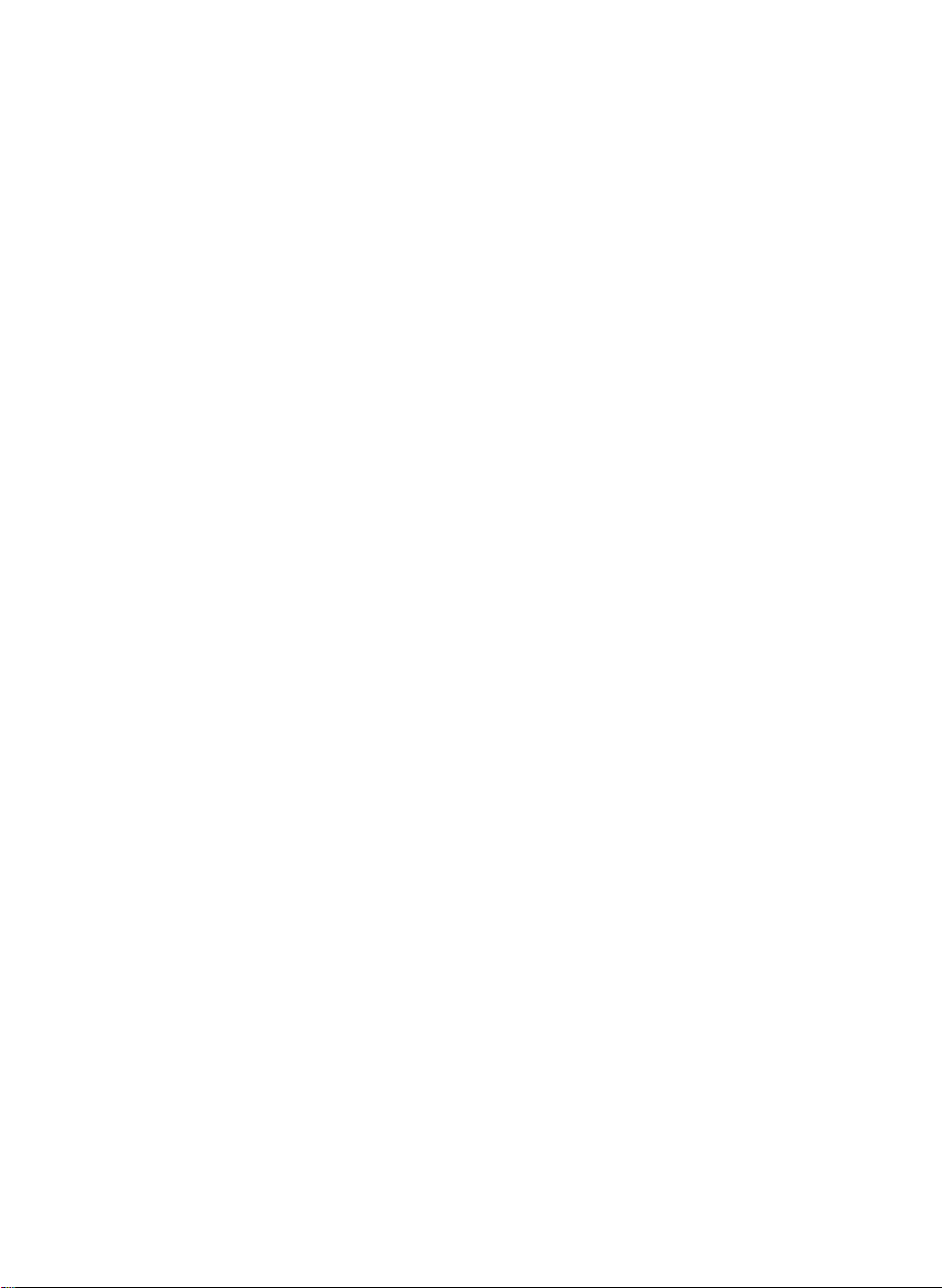
Manuel
d'utilisation
L2323T
N'oubliez
cet
appareil.
Conservez
facilement.
Reperez
trouventavotre
s'y
pas
ce
manuel
l'etiquette
de
lire
le
(CD)
situee
revendeur,
chapitre
a
portee
sur
le
capot
quand
Precautions
de
main
arriere
vous
l'appelez.
importantes
pour
pouvoir
et
indiquez
avant
le
consulter
les
references
d'utiliser
qui
Page 2

Precautions
importantes
Cet
appareil
mauvais
garantir
moniteur,
enoncees
Securite
Utilisez
neanmoins
Si
pays.
ou
le
service
est
concu
usage
peut
un
fonctionnement
veillez
ci-dessous.
generale
uniquement
en
utiliser
le
cordon
de
reparation
et
fabrique
entrainer
a
observer
le
cordon
un
autre,
d'alimentation
agreeleplus
fonctionnel.
Le
cordon
d'alimentation
vous
Ne
electrique
pas
equipe,
La
dangereuse.
prises/fiches
electriques
auntechniciendemaintenance.
N'ouvrez
la
que
prise
faites
fonctionner
specifiees
certain
du
consultez
surcharge
en
Il
electriques
et
le
pas
Il
ne
contient
l'utilisateur.
Il
recele
des
electrique
type
courant
en
des
moniteur.
aucun
hautes
constitue
reste
le
moniteur
danscemanuel
d'installationetd'alimentation
votre
distributeur.
alternatif
va
de
meme
cassees.
incendies.
element
tensions
coupee.
S'ilnefonctionne
correctement,
pas
assurer
pour
des
risques
correctdetoutes
les
d'alimentation
assurez-vous
d'installation,
regles
presente
un
proche
le
dispositif
facilement
qu'a
partir
ou
affichees
des
prises,
les
pour
Pour
qui
cordons
Toutes
tout
remplacement
puisse
ces
faire
dangereuses,
contactez
votre
securite.
Cependant,
d'electrocutionoud'incendie.
les
protections
presentes
d'utilisationetd'entretien
fourni
avec
est
qu'il
defaut,
afin
principal
accessible
d'une
des
sur
electrique
fiches
d'alimentation
conditions
l'objet
meme
le
l'appareil.
conforme
veuillez
de
vous
de
apres
sources
le
moniteur.
et
cablesderaccordement
peuvent
de
ces
d'une
lorsque
distributeur.
Si
aux
normes
contacter
procurer
deconnexion.
l'installation.
d'alimentation
Si
dont
votre
endommages
causer
materiels,
intervention
l'alimentation
vous
un
vous
le
cordon
Assurez-
local
des
faites
de
un
Afin
dans
deviez
du
fabricant
n'etes
est
est
et
chocs
appel
est
de
ce
les
Pour
eviter
Ne
placez
Utilisez
Pour
eviter
Eteignez
prolonge.
Veillez
a
d'objets
des
tensions
N'ajoutez
En
cas
d'orageoulorsque
surveillance,
Ne
pas
obstrues
surchauffe
les
risques
pas
uniquement
les
risques
toujours
Nelelaissez
ce
que
dans
de
le
moniteur
les
d'incendieoude
le
moniteur
les
enfantsnefasse
les
ouvertures
electriques
d'accessoires
pas
debranchezlecordon
couvrir
et
ne
rien
peuvent
endommager
et
doncunincendie.
blessure
sur
un
supports
lorsque
allume
jamais
du
boitier.
dangereuses.
non
vous
devez
sur
poser
votre
physique
plan
recommandes
prevus
:
a
incline,
sinistre
vous
lorsque
pas
Certains
laisserlemoniteur
d'alimentationdela
la
station
station
C1
moins
:
quittezlapiece
vous
tomberlemoniteuroun'inserent
composants
le
moniteur.
pour
multimedia.
multimedia
par
de
le
fabricant.
sortez
fixer
l'y
pour
de
chez
internes
longtemps
secteur.
prise
Des
ou
provoquer
solidement.
un
vous.
trous
temps
renferment
sans
d'aeration
une
Page 3
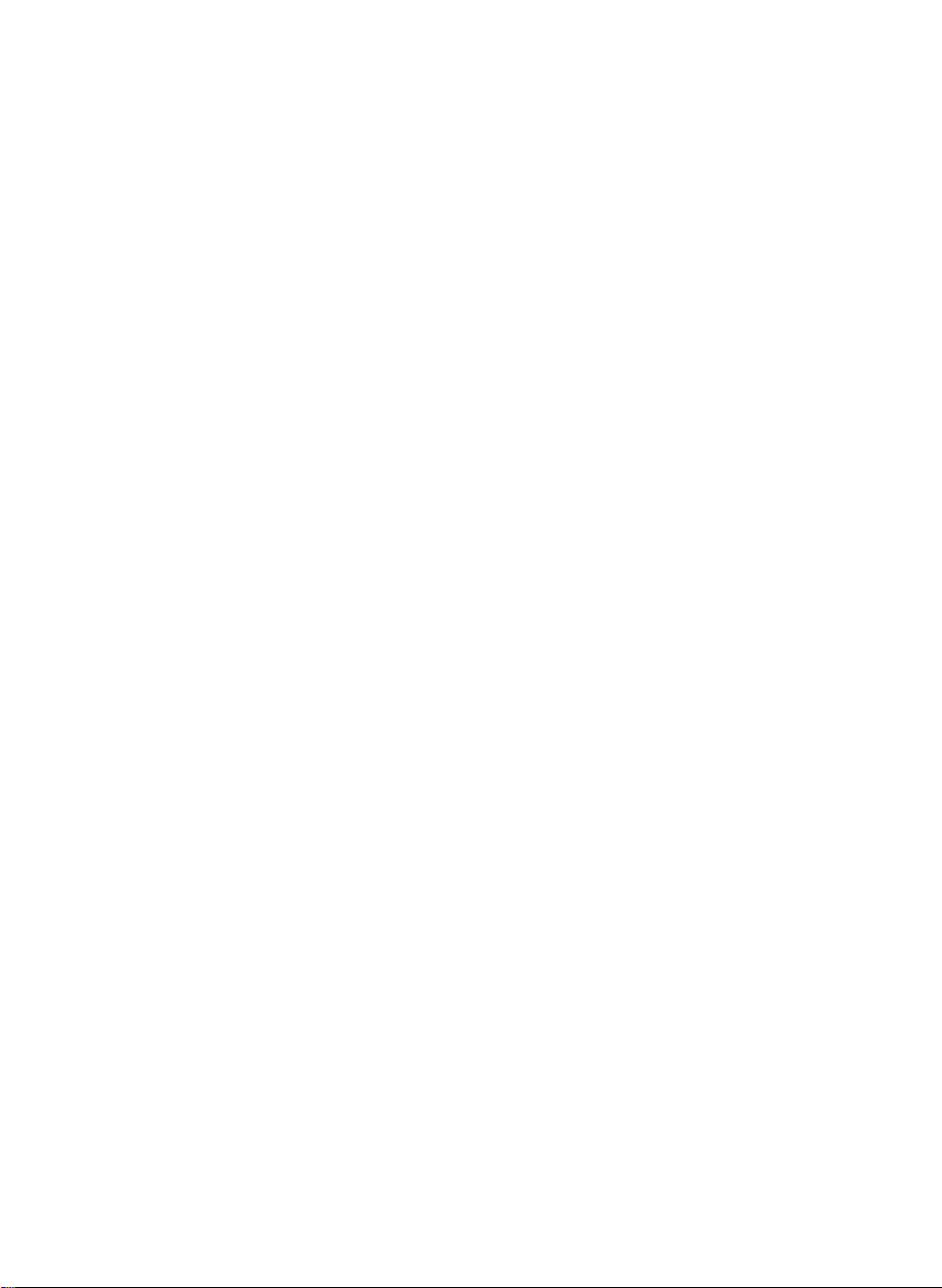
Installation
Ne
faites
moniteur
reposer
de
facon
ou
rouler
a
proteger
aucun
le
objet
cordon.
sur
le
cordon
d'alimentation
et
placez
le
N'utilisez
d'un
lavabo,
Les
moniteurs
generee
nuire
au
JAMAIS
Placerlemoniteur
moniteur
Encastrerlemoniteur
soit
Couvrir
Placerlemoniteur
Ne
jamais
risquez
N'appuyez
images
L'ecran
taches
les
performances
Si
possible,
d'image
le
par
d'un
disposent
leur
par
fonctionnement
:
doivent
installee.
les
orifices
frotter
de
rayer
jamais
remanentes.
peut
comporter
rouges,
vertes
utilisez
optimale.
recommandees,
caracteristique
est
moniteur
evier,
en
d'un
d'orifices
fonctionnement.
du
sur
un
rester
libres.
dans
de
ventilation
a
proximite
ou
gratter
ou
d'endommager
sur
l'ecran
des
ou
bleues.
de
l'ecran.
les
resolutions
Lorsque
les
dueala
vous
images
technologie
milieu
humide,
lave-linge,
de
Si
ces
moniteur
lit,undivan,
un
espace
avec
d'un
radiateuroud'une
l'ecran
LCD
definitivement
LCD
longtemps
defaillants.
pixels
Cependant,
recommandees
utilisez
affichees
par
orifices
causer
un
tapis
clos,
des
vetements
matrice
une
resolution
a
avec
Ils
ces
exemple
destinesaevacuerlachaleur
sont
un
:
les
moins
active
l'ecran.
le
apparaissent
pixels
pour
etredemauvaise
dansunsous-sol
ventilation
et
a
peuvent
LCD.
a
ou
obtures,
incendie.
events
qu'une
ou
source
avec
doigt,
n'ont
obtenir
differente
cote
d'une
pres
cette
Vous
places
ventilation
autres
de
un
car
cela
sous
aucune
une
baignoire,
d'une
piscine.
chaleur
ne
devez
sous
tissus.
chaleur.
dur.
objet
peut
la
forme
influence
qualite
de
celles
qualite.
peut
donc
le
adaptee
Vous
creer
des
de
Cette
sur
Nettoyage
Debranchez
Utilisez
l'ecran:le
electrique.
un
le
moniteur
linge
produit
Reemballage
Conservez
transport
reutilisez
le
carton
ideal
de
l'emballage
avant
legerement
de
risque
et
le
l'appareil.
d'origine.
de
humide.
couler
materiel
En
nettoyer
N'utilisez
dans
d'emballage.
cas
de
demenagement
l'ecran.
par
l'ecranetde
Ils
d'aerosol
directement
provoquer
representent
ou
d'expedition,
le
un
choc
moyen
sur
de
Page 4
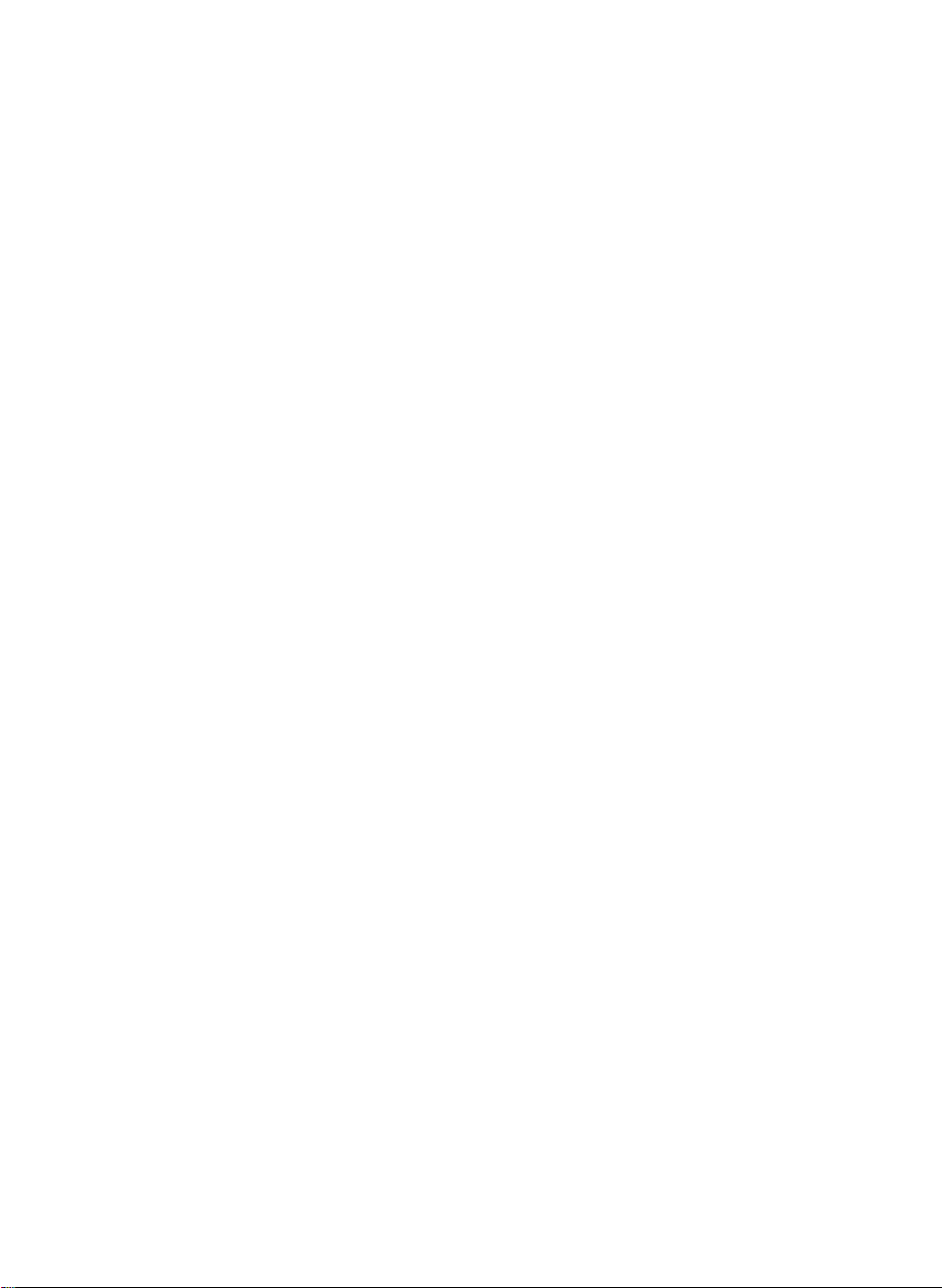
Votre
materiel
Veuillez
En
Cable
CD-Rom
cas
d'erreur,
P&D
verifier
/
Cartes
que
contactez
Ecran
les
Cable
articles
votre
Sub-D
suivants
revendeur.
Media
15
ont
bien
Station
Cable
ete
livres
avec
Telecommande
DVI-D
votre
TV/AV
PR
OK
PR
AUTO
TEXT
SLEEP
UPDATE
LIST
X
SIZE Q.VIEW MIX
HOLD
APC/PSM
INDEX
i
moniteur.
I/II
*/SSM
VOLVOL
SWAP
MODE
M
TIME
REVEAL
?
/
Batteries
d'alimentation
Cordon
(AAA
x2)
Cable
Cable
broches)
Cable
peritel
-Variable,
RCA
peritel
/
en
fonction
(deux
Demi-cable
des
peritel
regions
Cable
Demi-cable
(une
broche)
des
et
pays.
S-Video
peritel
C3
Veuillez
parleur
des
liste
Cable
consulter
la
(dans
accessoires.
audio
le
boite)
(PC)
HP
manuel
pour
du
haut-
identifier
la
Page 5
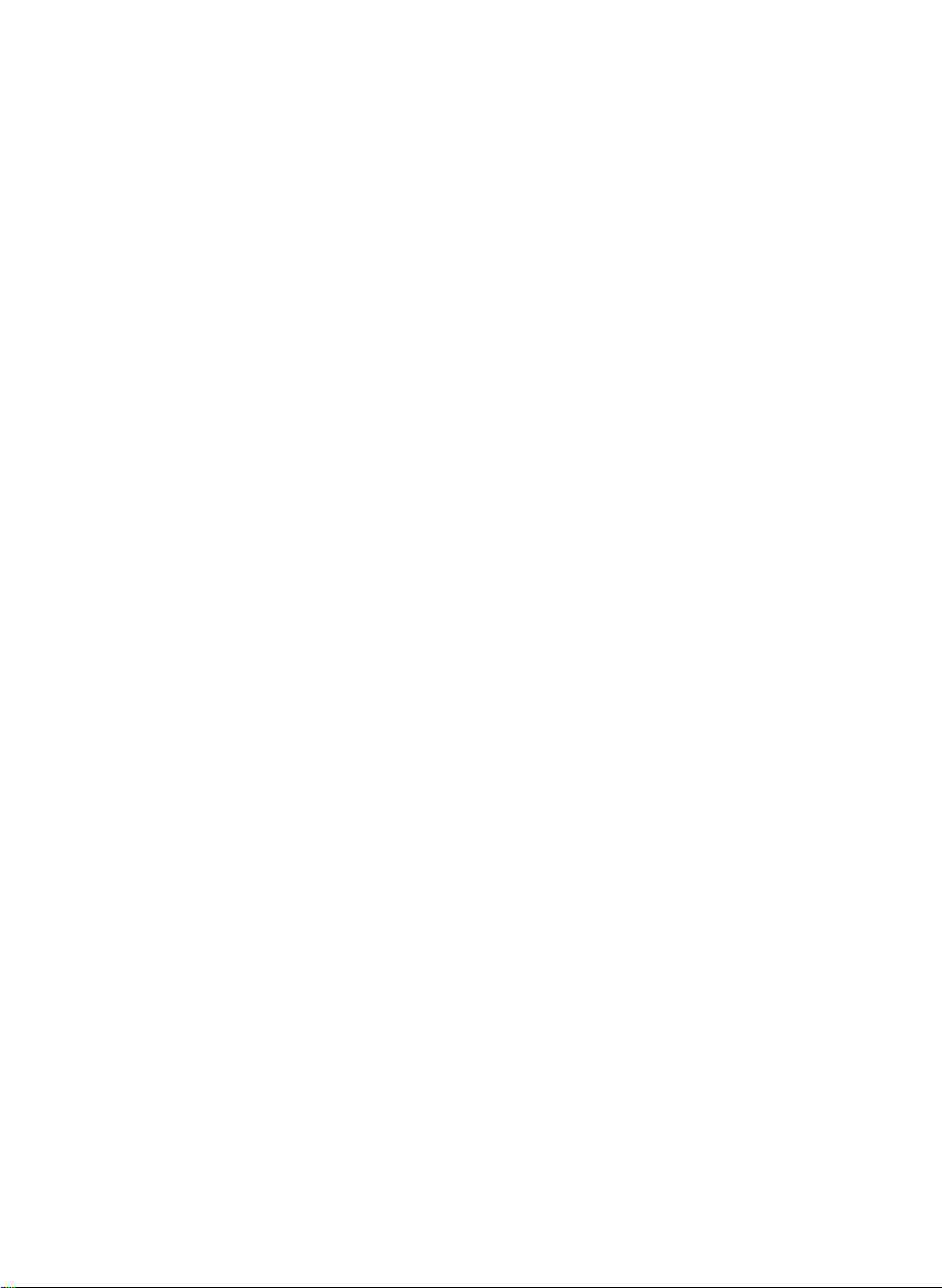
Description
Pour
des
obtenir
telecommande,
Commandes
des
instructions
consultez
les
pages
detaillees
sur
correspondantes
chaque
bouton
de
decemanuel.
la
Telecommande
TV/AV
PR
OK
VOL
PR
*/SSM
VOL
I/II
MUET
ou
Active
POWER
Ce
desactive
bouton
moniteur.
SOURCE
Utilisezcebouton
d'entree.
TV/AV:Bouton
I/II
:
Selection
sonore
Appuyez
sur
faire
pour
Mono
dans
de
Nicam
Mono
(Mono
transmission
pour
passer
Nicam
Dual
Dual.
Nicam
choisir
pour
dans
le
cas
DualIenvoie
dans
les
DualIIenvoie
dans
Dual
chaque
haut-parleurs
les
haut-parleurs
I-II
envoie
haut-parleur.
REMARQUE
sonores
transmission
selectionnez
permet
TV/AV
de
l'option
ce
bouton
passer
le
cas
Stereo
Nicam),
numerique.
de
Nicam
I-II
dans
entre
d'une
la
langue
la
une
stereo
le
son.
d'allumer
selectionner
pour
bilingue
le
son
de
Stereo
d'une
transmission
(Stereo
Nicam)
dans
le
cas
Dual
I
a
le
d'une
cas
DualI,Dual
transmission
II
bilingue
principale
;
secondaire
langue
;
distincte
langue
:
En
de
cas
lors
faibles,
stereooustereo
la
reception
mono.
et
d'eteindre
un
signal
et
du
(Stereo)
stereo,
a
Nicam
d'une
Nicam
transmission
ou
Dual
de
diffusion
de
dans
signaux
d'une
Nicam,
mode
a
ou
Dual
II
I-II
:
diffusion
le
ou
TEXT
AUTO
SLEEP
SWAP
MODE
M
ST
TIME
MENU
Utilisez
l'ecran.
EXIT
Utilisez
*
/
SSM
Utilisez
?
Le
requis
?
Plat
?
Musique
?
Cinema
?
Parole
?
Usager
cette
touche
cette
touche
Status
(Sound
cette
touche
son
se
reglera
parleprogramme.
:leson
le
:
pour
:
pour
:
ecouter
pour
:
pour
entrer
pour
sortir
pour
Memory)
sortir
pour
automatiquement
le
et
plus
pur
plus
de
ecouter
regarder
la
un
film.
parler.
personnaliser
dans
du
menu
[memoire
du
menu
naturel.
musique.
le
reglage
le
sur
menu
a
l'ecran.
a
l'ecran.
le
du
a
son]
type
son.
C4
Page 6
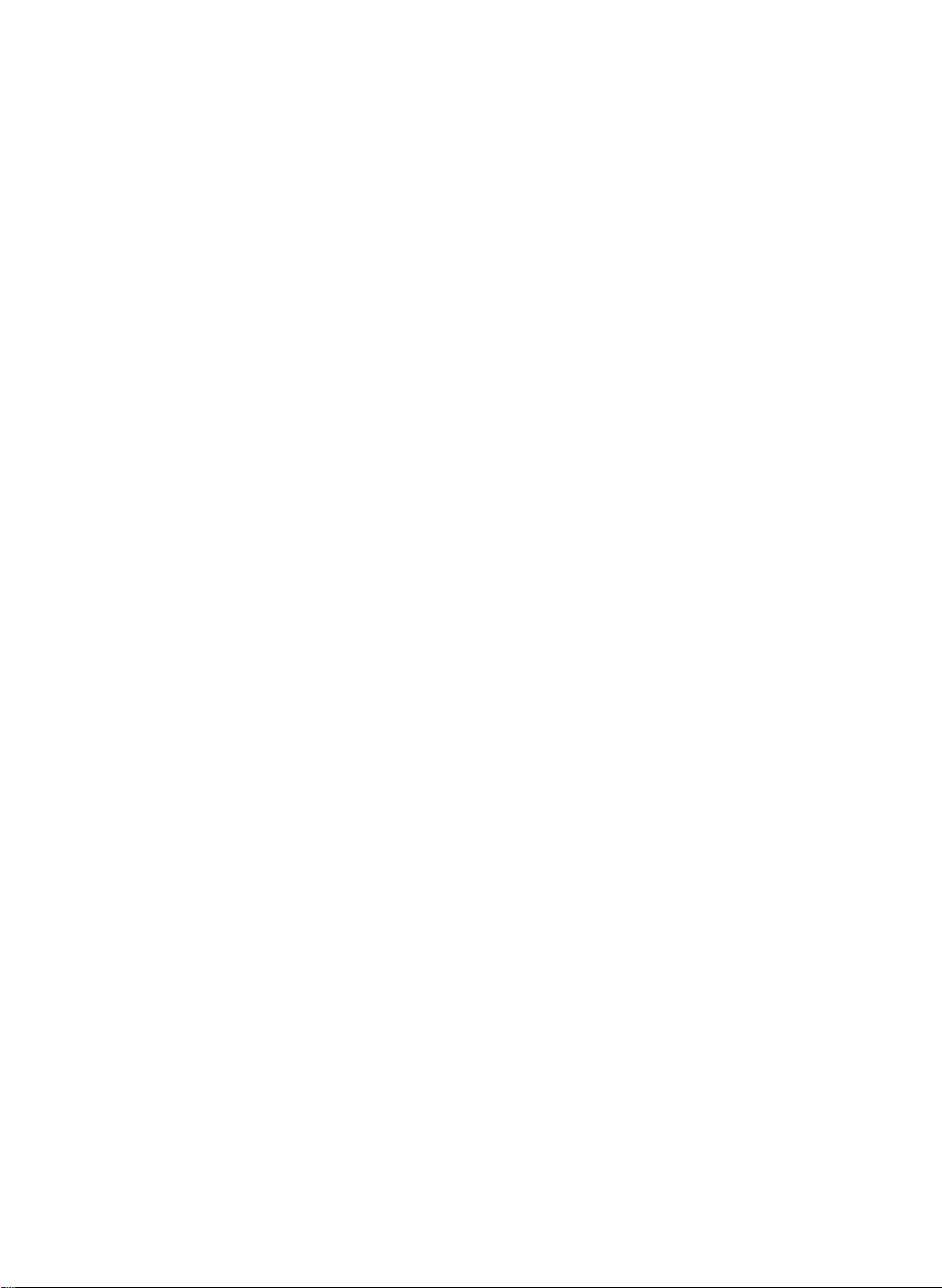
Description
des
Telecommande
VOL
Commandes
PR
OK
PR
*/SSM
Boutons
Boutons
Bouton
VOL
PR
(
VOL
OK
)
(
)
TEXT
UPDATE
SIZE
HOLD
INDEX
AUTO
Boutons
Bouton
?Cette
automatique
disponible
?
SWAP
Cette
l'affichage
n'est
SLEEP
MODE
M
LIST
TIME
X
Q.VIEW
APC/PSM
i
MIX
REVEAL
?
analogique
Fonction
Permet
l'image
sous-ecran.
Number
AUTO
fonction
sert
des
que
fonction
permet
suivant
disponible
du
SWAP
de
permuter
hors
et
image
(Nombre)
a
faire
chaines
sur
les
de
la
resolution
sur
que
PC.
(Changer)
les
de
une
accessibles.
signaux
regler
le
signal
modes
l'ecran
recherche
Elle
n'est
d'entree
TV.
automatiquement
en
incrustation
principal
cours.
d'entree
et
Elle
dans
du
C5
Page 7
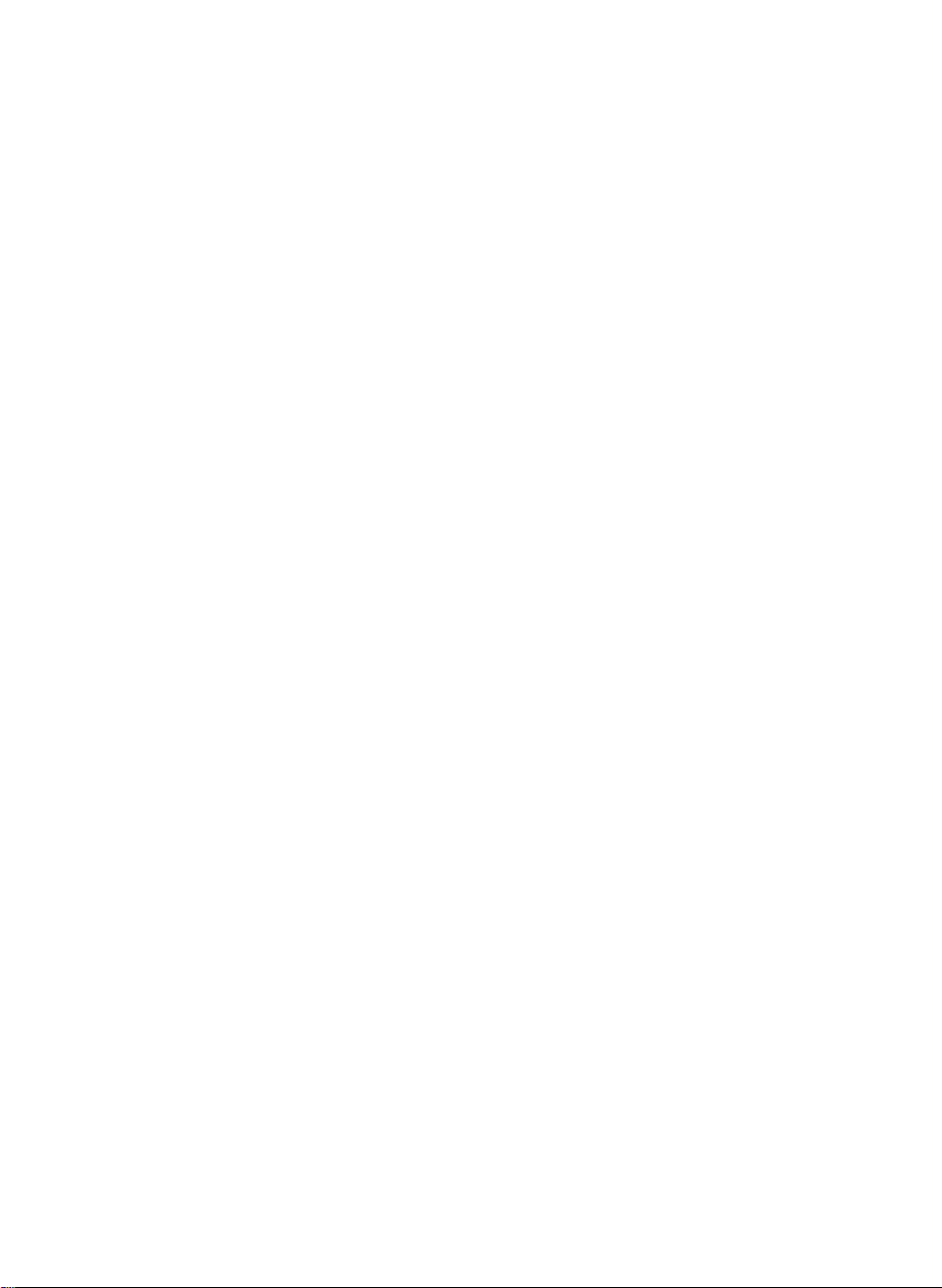
Description
des
Telecommande
Commandes
*/SSM
PR
Timer
Sleep
Il
est
le
mode
(Veille)
possible
de
HDTV/S-VIDEO/AV1/AV2
automatiquement
sur
la
reprises
Liste
de
Pour
afficher
touche
programmes
la
definir
en
liste
une
periode
veille.
Appuyeraplusieurs
choisir
pour
des
programmes
/TV
la
apres
se
duree
(de
laquelle
met
:
0
a
99).
AUTO
TEXT
UPDATE
SIZE
HOLD
INDEX
OK
VOLVOL
PR
SWAP
SLEEP
MODE
M
LIST
X
Q.VIEW
APC/PSM
i
TIME
MIX
REVEAL
?
0
1
2
3
4
Remarque
configures
Bouton
Permet
APC
(controle
(Picture
C01
C04
C25
:
pour
QUICK
d'afficher
Status
5
6
7
8
9
les
canaux
etre
VIEW
le
TV
ignores
(APERCU)
dernier
affiches
automatiquedel'image)/PSM
Memory
Appuyezaplusieurs reprises
les
mode
modes
PC.
DYNAMIQUE,
successivement
JEUXouUSAGER.
DOUX,
disponible
en
FORMAT
Appuyezaplusieurs
de
l'image.
PLEIN/4:3/
Les
options
s'utilisent
conviennent
traitement
Cette
pour
de
touche
SPECTACLE
SPECTACLE,
regarder
a
l'environnement
pas
l'image
repond
reprise
/ZOOM1/ZOOM2/AUTO.
ZOOM
un
film
ou
du
texte.
differemment
(Teletexte).
en
bleu
dans
le
menu
TV
canal
[memoire
pour
Cette
pour
ou
selectionne.
image])
selectionner
fonction
selectionnerleformat
ZOOM
1,
la
television,
du
PC,
avec
l'option
ont
ete
EDITION
STANDARD,
n'est
pas
2etAUTO
mais
le
pour
Teletext
PR.
ne
C6
Page 8
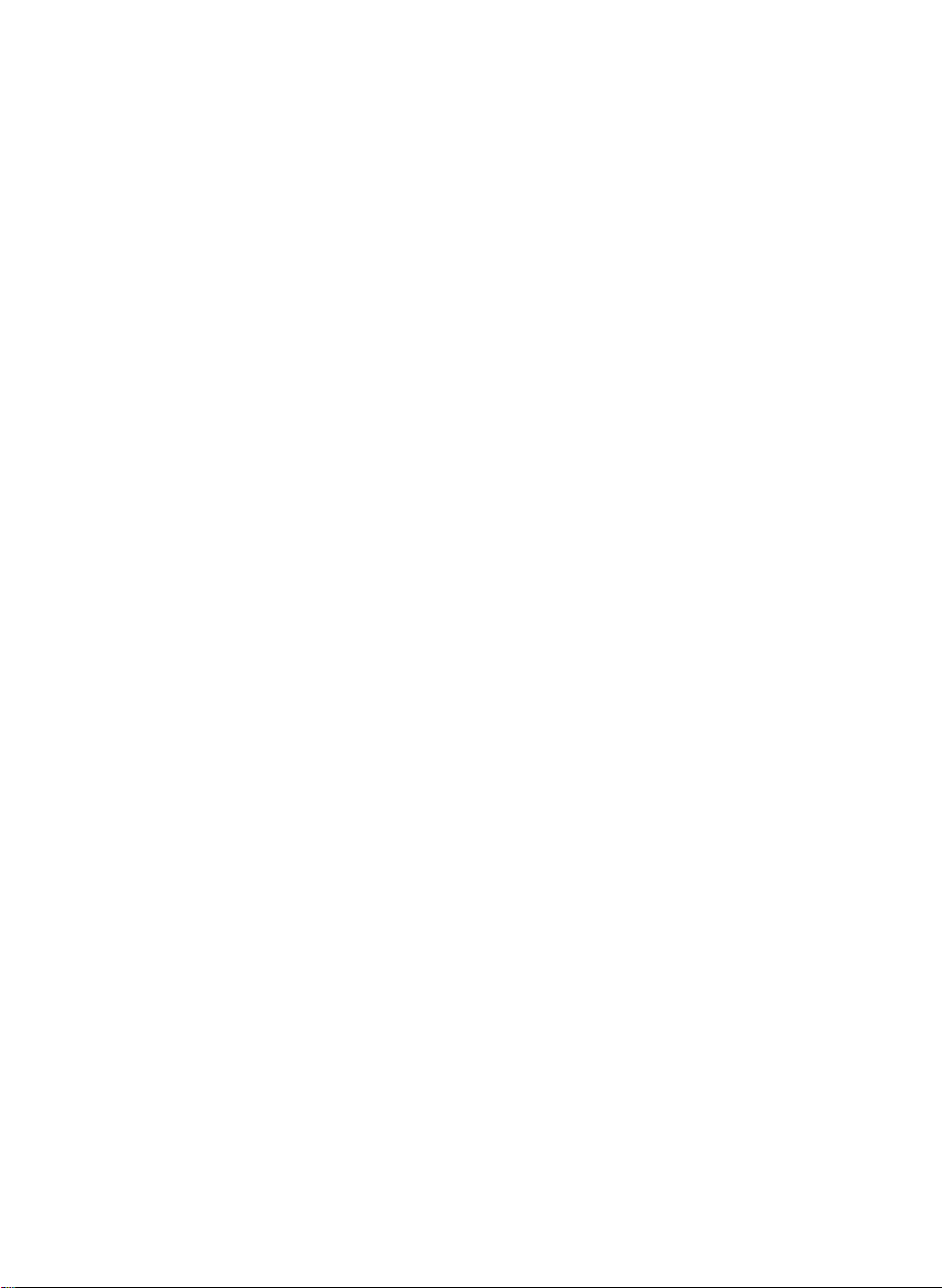
Description
des
Commandes
Telecommande
AUTO
TEXT
UPDATE
HOLD
INDEX
SIZE
SLEEP
LIST
X
Q.VIEW
APC/PSM
i
SWAP
MODE
TIME
REVEAL
-
M
MIX
?
Fonction
PIP/POP
PIP
(Incrustation
Pour
modifier
PETIT
->
POP
(Incrustation
Pour
modifier
POP1
->
le
Si
signal
superieur
hors
image)
GRAND
POP2
a
d'entree
720p,le
dans
le
sous-ecran
->
le
sous-ecran,
->
POP3
est
ne
sera
NON
hors
->
regle
menu
pas
disponible.
l'image)
dans
l'ordre
image)
dans
l'ordre
POP4
sur
TVHD
POP4
(incrustation
:
suivant
:
suivant
->
NON
ou
s'il
est
SOURCE
SOURCE
D-SUB
DVI-D
AV
S-VIDEO
HDTV
TV
1
[Table
2
D-SUB
of
PIP/POP
DVI-D
AV
Function
S-VIDEO
Support]
HDTV
PIP
SWAP
(PERMUTER)
POP
de
que
que
la
le
de
la
le
de
la
l'ecran
Quand
TV
SOURCE
signal
quand
SOURCE
signal
permuter
touche
principal
le
sous-ecran
1,
delaSOURCE
l'ecran
principal
le
sous-ecran
2,
delaSOURCE
les
SOURCES
SWAP(PERMUTER).
recoitlesignal
ne
recoit
2.
Inversement,
recoitlesignal
ne
recoit
1.
Il
est
possible
1et2
avec
C7
Page 9
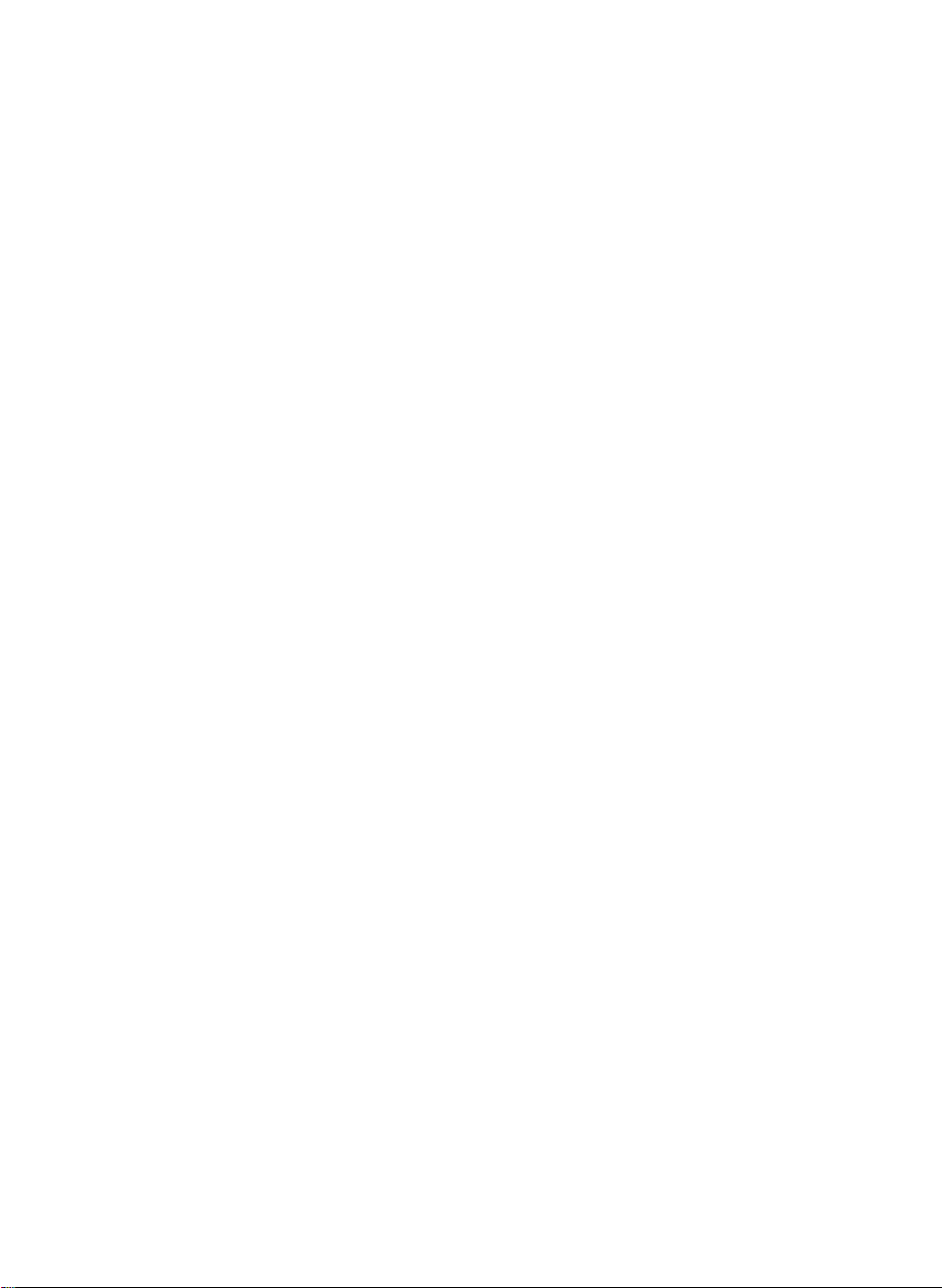
Description
des
Commandes
Telecommande
PR
OK
VOL
PR
AUTO
TEXT
UPDATE
HOLD
INDEX
SIZE
SLEEP
LIST
X
Q.VIEW
APC/PSM
i
-
Utilisationdela
*/SSM
VOL
SWAP
MODE
M
TIME
MIX
REVEAL
?
TEXT(TEXTE)
Permet
d'activer
transmission
l'indexoula
apparait
ainsi
a
qu'une
UPDATE(METTRE
de
la
l'ecran.
refaire
sur
si
couper
selectionner
vous
ligne
Appuyez
Appuyez
programme
indique
Avant
pouvez
Lorsque
choix,
a
pour
teletext.
SIZE(TAILLE)
Appuyez
afficher
puis
plusieurs
la
revenirala
superieure
defiler
le
texte
boutons
HOLD(MAINTENIR)
Appuyez
sur
automatique
nouveau
passage
Permet
sur
automatique.
INDEX
d'afficher
fonction
ou
teletexte.
derniere
l'ecran
avec
ligne
optionnelle
le
bouton
TV.
Le
vous
etre
la
avez
d'information
a
apparaitre
fois
partie
superieure,
taille
est
affichee,
ligne
.
le
bouton
les
entre
le
bouton
l'index
Teletexte
de
desactiver
La
page
selectionnee
page
un
en-tete
A
pour
sommet
en
encore
transmission
un
numero
la
trouve
apparait
nouveau
le
teletexte.
sur
ce
normale.
vous
par
ligne
pour
sous-pages.
pour
principal.
la
principale
d'information,
en
bas
de
l'ecran.
JOUR)
afficher
de
le
l'ecran
mode
vous
teletexte.
teletexte,
de
page.
de
page
votre
brievement
sur
le
bouton
reappear
bouton
partie
pour
inferieure,
la
Lorsquelapartie
faire
pouvez
a
l'aide
des
le
arret
passage
Appuyez
reprendre
le
de
vous
a
C8
Page 10
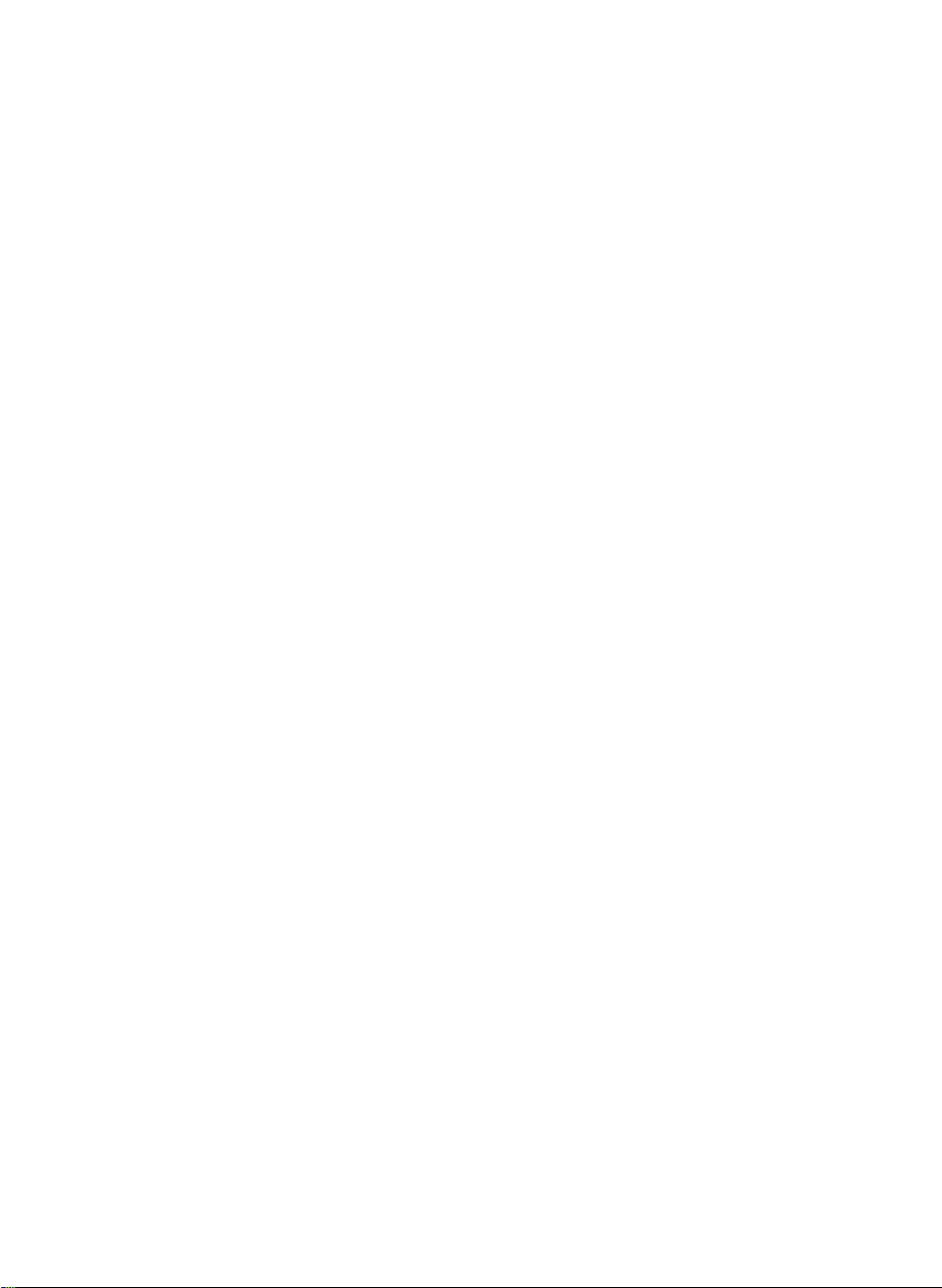
Description
des
Commandes
Telecommande
AUTO
TEXT
UPDATE
HOLD
INDEX
SIZE
SLEEP
LIST
X
Q.VIEW
APC/PSM
i
-
Utilisationdela
SWAP
MODE
M
TIME
MIX
REVEAL
?
fonction
MODE
Ce mode
Lorsque
appuyez
dans
sur
En
selectionner
numero
l'ecran.
changer,
(ROUGE/VERT)
(NUMERO).
cette
Permet
des
couper
de
bouton.
sera
TIME(HEURE)
vous
sur
le
coin
le
bouton
mode
teletexte,
de
sous-page
Pour
appuyez
fonction.
MIX
d'afficher
images
l'affichage
television,
active
visionnez
ce
bouton
superieur
a
nouveau
appuyez
un
numero
sur
rester
sur
Appuyez
les
du
programme
des
appuyez
Teletexte
en
mode
un
programme
afficher
pour
de
droit
pour
sur
de
sous-page.
est
affiche
une
sous-page
le
bouton
ou
NUMBER
a
nouveau
teletexte
pages
de
images
a
nouveau
teletexte.
l'heure
l'ecran.
masquer
ce
bouton
en
bas
RED/GREEN
pour
au-dessus
television.
du
programme
sur
televise,
Appuyez
l'heure.
pour
Le
de
ou
en
quitter
Pour
ce
REVEAL(REVELER)
Appuyez
masquer
exemple
puzzle.
Appuyez
masquer
C9
sur
ce
des
informations
la
solution
ces
informations.
bouton
sur
d'une
le
pour
enigme
bouton
afficher
cachees,
a
nouveau
ou
par
ou
d'un
pour
Page 11
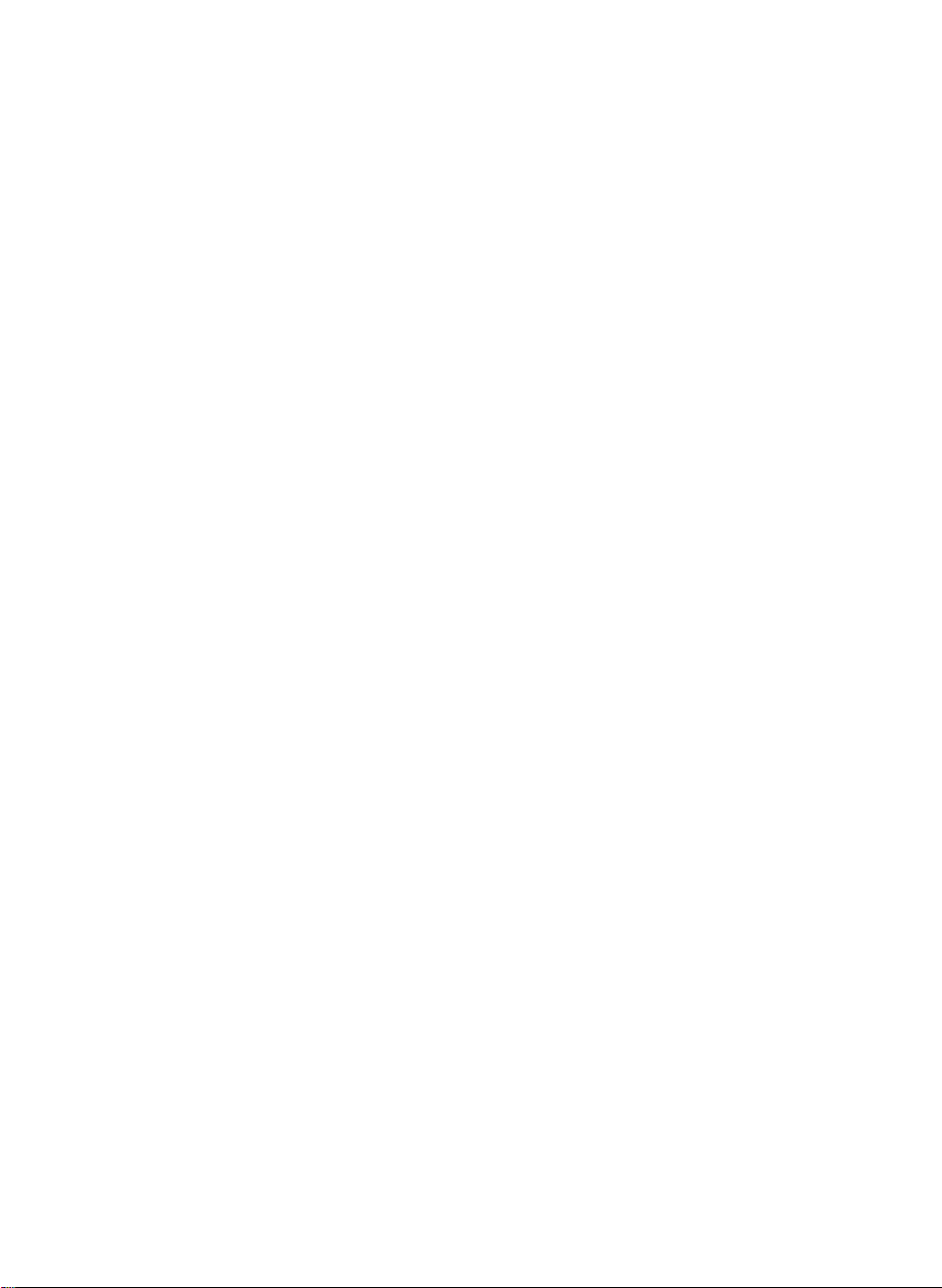
Description
Placez
des
les
telecommande
moniteur.
piles
Commandes
dans
la
afin
d'utiliser
Cette
section
le
utiliserlatelecommande.
indique
comment
Preparation
de
telecommande
1.
Ouvrez
compartiment
2.
Mettez
AAA).
Veillez
symboles
les
l'interieur
piles.
3.
Fermezlecouvercle.
Remarque
N'introduisez
dans
Vousnedevez
court-circuiter
les
N'utilisez
differents
melanger
reperes
la
telecommande.
piles
le
couvercle
en
place
a
faire
correspondre
+
et
correspondants
du
compartiment
pas
pas
les
dans
le
feu.
des
pas
en
meme
des
piles
la
du
des
piles.
les
piles
--
sur
les
piles
les
piles.Nejetez
types
piles
charger,
de
temps
neuves
a
l'envers
chauffer
piles
et
evitez
et
(taille
les
avec
a
des
jamais
de
usagees.
Utilisationdela
telecommande
Dirigez
capteur
boutons.
Distance:Environ
Angle
N'exposez
telecommande
source
ou
telle
que
Sinon,
pouvoir
telecommande.
Remarque
Evitez
Manipulez-la
N'exposez
chaleur
Ne
telecommande,
la
telecommande
a
distance
Environ
capteur
:
Environ
direction
a distance.
le
pas
capteur
du moniteur
lumineuse
la
lumiere
vous
risqueriez
utiliserlemoniteur
de
faire
tomber
avec
la
pas
ou
une
renversez
humidite
pas
ne
vers
et
appuyez
23ft
(7m)
TV/AV
I/II
*/SSM
7
m
en
a distance.
30°
dans
en
face
de
forte
solaire
de
ne
la
telecommande.
precaution.
telecommande
extreme.
de
liquide
la
mouillez
le
sur
face
du
chaque
du
capteur
de
a
une
intensite,
directe.
plus
avec
la
a
sur
la
pas.
les
une
C10
Page 12
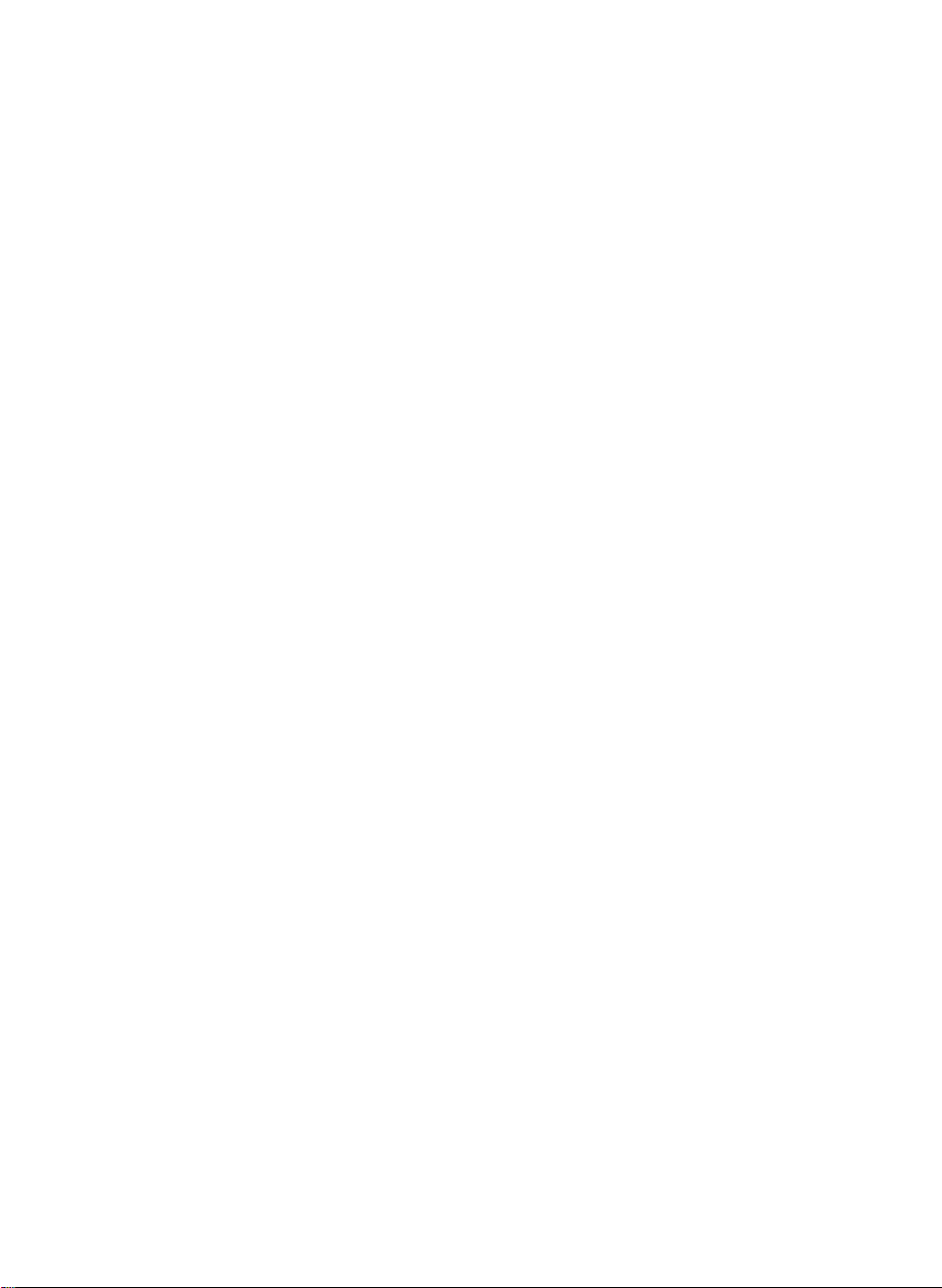
Connexion
du
moniteur
Arriere
de
la
station
AV2
multimedia
(Video)
AV1
Ventilateur:si
Prise
PriseduHP
(AMP)
Ports
Prises
Prisederaccordement
LIGNE*
Prise
Interrupteur
Connectez
cordon
le
moniteur.
avez
periode
consommation
Ports
Connectez
inclus)
Priseducordon
la
temperature
s'elevait
ventilateur
en
marche
du
cable
au-dessus
comprenant
se
pour
P&D
delastation
du
mettrait
refroidir
un
niveau
automatiquement
l'appareil.
amplificateur
integre
AV
de
raccordement
de
la
carte
du
cable
de
les
differents
d'alimentation,
Veuillez
l'intention
de
prolongee,
d'electricite.
SCART
marche/arret
ne
afindereduire
son
cables,
puis
eteindre
pas
au
PC
delaSORTIE
du
PC
ainsi
allumez
le
moniteur
l'utiliser
pendant
votre
du
pour
HDTV(YPbPr)-576p/720p/1080i
le
d'antenne
cable
d'alimentation
(non
multimedia
preregle,
moniteur
le
que
utiliser
si
vous
une
le
DE
*Sortie
ligne
Terminal
(Amp).
est
comporte
Silasortie
sortie
permettant
Assurez-vous
selectionne
qu'une
audiodela
de
ligne,
(reportez-vous
de
qu'il
de
avant
prise
pour
carte
selectionnez
au
manueldela
se
connecter
bien
s'agit
vous
connecter.
haut-parleur,
son
du
la
sortie
carte
au
haut-parleur
du
terminaldeconnexion
Silasortie
diminuezlevolume.
PC
prendenchargelaprise
de
ligne
a
l'aide
du
son).
C11
incluant
de
audiodela
de
cavalier
un
amplificateur
la
son
carte
son
carte
pour
haut-parleur
la
du
carte
integre
du
PC
du
PC
programme
qui
ne
la
et
Page 13
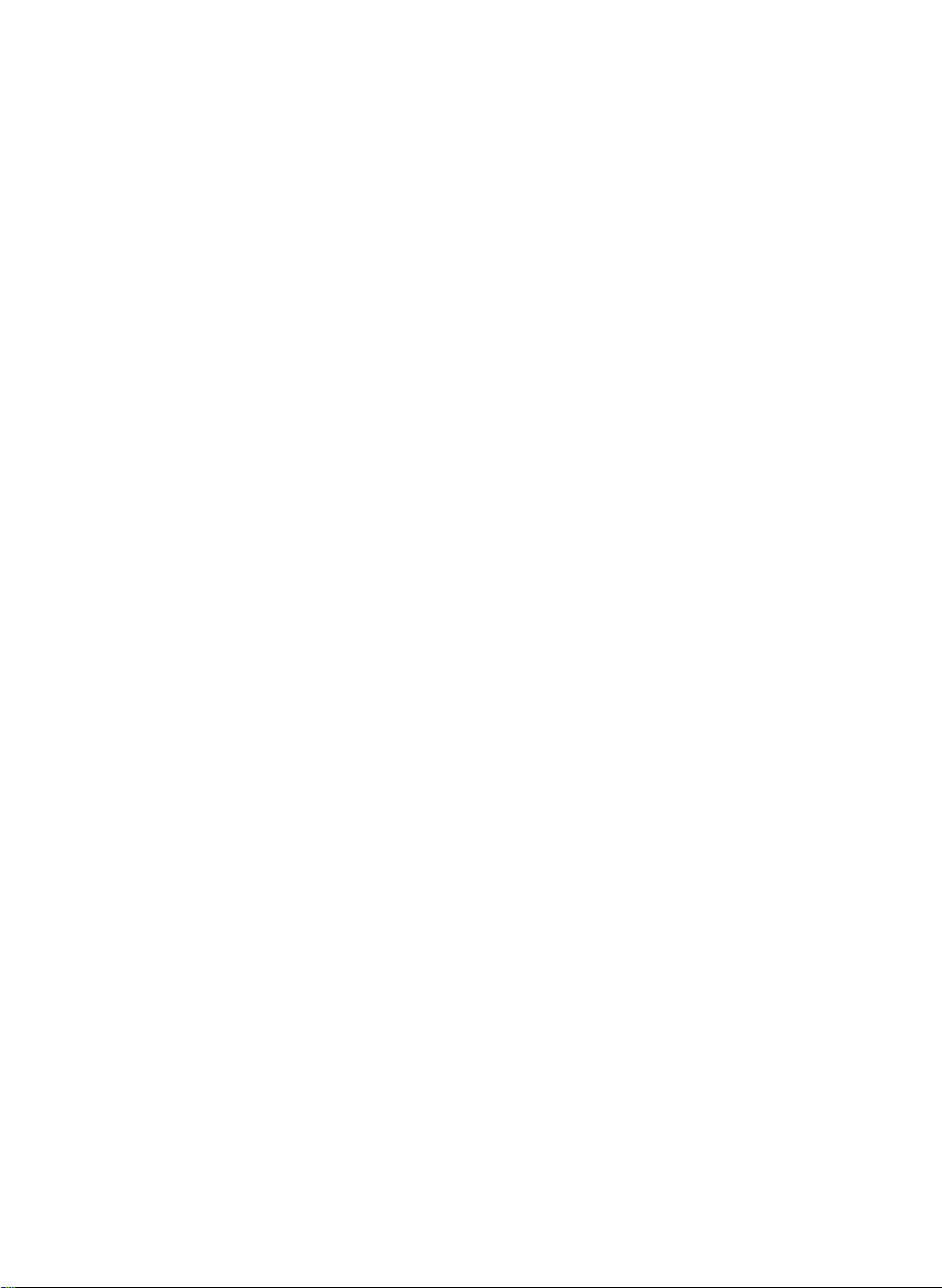
Connexion
Avant
que
du
de
mettre
le
l'ordinateur
moniteur
en
et
service
les
le
autres
moniteur,
assurez-vous
peripheriques
sont
est
qu'il
egalement
eteint,
eteints.
et
Connexion
1.
Connecter
prise.
2.
Connecter
A
Pour
Arriere
a
l'ordinateur
le
cable
P&D
Cable
le
cablederaccordement
connecter
de
la
station
le
multimedia
(Plug
P&D
cable
and
SUB-D
Display),
Arriere
de
au
PC
puis
la
station
serrer
multimedia
les vis
PC
MAC
pour
securiser
la
Adaptateur
Avec
les
pour
passer
du
rangees
Pour
Arriere
connecter
de
la
B
station
le
multimedia
cable
DVI-D
pour
ordinateurs
du
connecteur
cable
fourni
Macintosh
Apple
VGS
au
connecteura15
PC
(non
Macintosh,
D-sub
inclus)
un
adaptateur
haute
broches
densite
est
a15broches
sur
2
rangees.
necessaire
sur
3
C12
Page 14
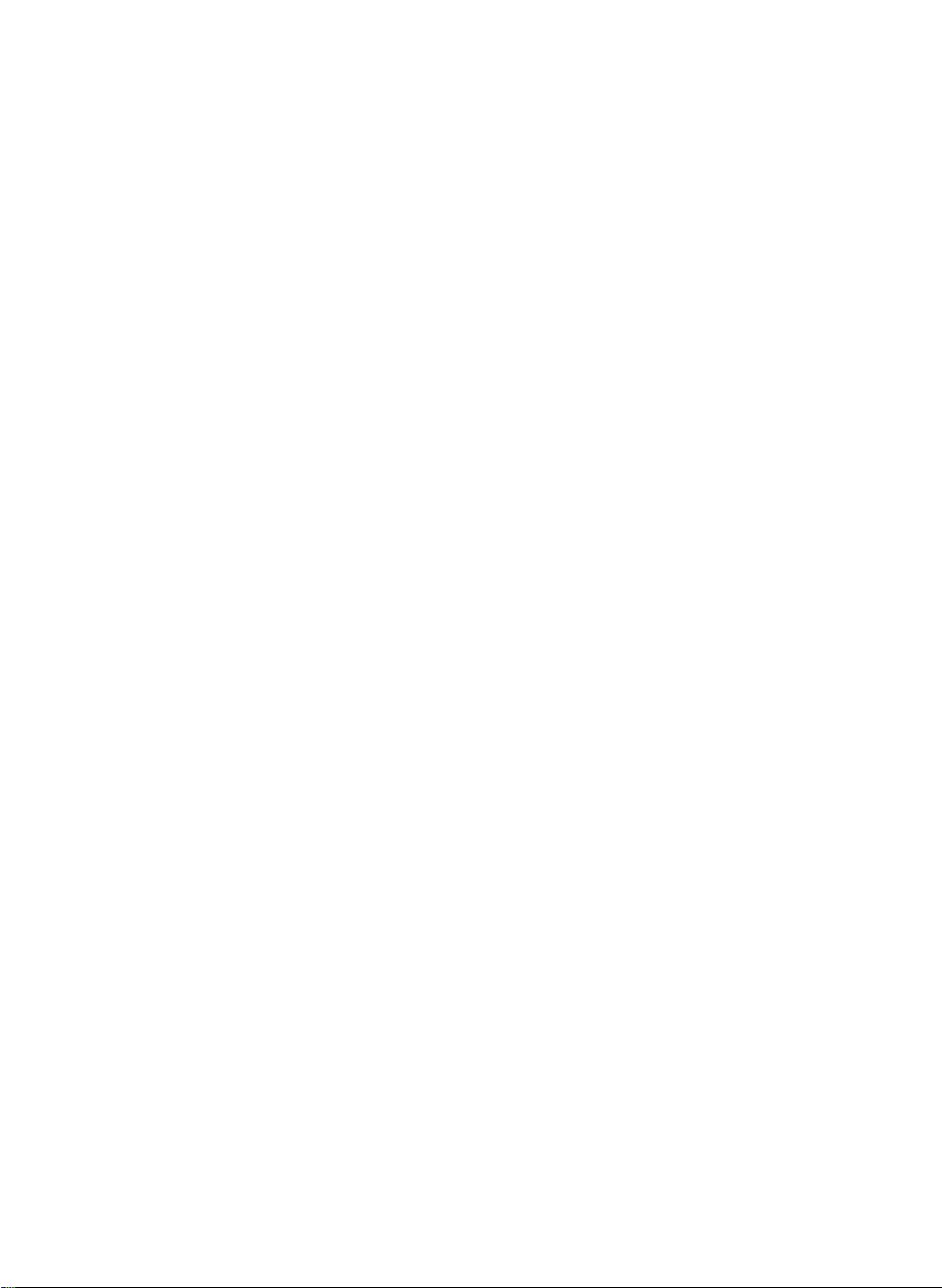
Connexion
3.
Branchezlecordon
et
4.
Allumez
5.
Selectionner
Appuyer
proche
Arriere
Arriere
du
de
du
de
la
la
la
station
sur
moniteur
d'alimentation
moniteur.
station
multimedia
station
un
la
multimedia.
multimedia
signal
touche
d'entree
SOURCE
dans
de
une
la
telecommande
prise
secteur
facilement
pour
choisir
accessible
une
entree.
A
B
Pour
?
DSUB
Pour
?
DVI-D
MARCHE
connecter
ANALOGIQUE
connecter
NUMERIQUE
A
le
le
SUIVRE
cable
cable
SUB-D
:
signal
DVI-D
:
signal
analogique
numerique
C13
Sub-D
DVI-D
15
Page 15

Connexion
du
moniteur
Connecter
Connecter
le
les
cable
HP
audio
AV2
(Video)
AV1
C14
Page 16

Connexion
du
dispositif
peripherique
Connecter
Connexion
A
1.
Connectez
ports
Arriere
Connexion
B
Si
une
Arriere
le
VCR
du
chacun
correspondants
de
la
station
multimedia
du
vous
connectez
meilleure
de
la
station
multimedia
(magnetoscope)/DVD
cable
RCA
des
jacks
de
cable
le
port
definition
l'ecran
S-Video
S-Video
de
audio/video
(ou
Cable
l'image.
Cable
du
delastation
RCA
aunmateriel
S-Video
VCR/DVD
Rouge
Blanc
Jaune
Rouge
(magnetoscope/DVD)
multimedia),
VCR/DVD
externe,
VCR/DVD
Blanc
comme
vous
aux
indique.
obtiendrez
C
2.
Selectionner
Appuyer
A
B
C
Connexion
Arriere
de
sur
Pour
connecter
?
AV2
Pour
connecter
?
S-VIDEO
Pour
connecter
?
AV1(SCART)
MARCHE
la
station
un
la
touche
(VIDEO)
A
du
cable
multimedia
signal
le
le
le
SUIVRE
SOURCE
cable
cable
cable
PERITEL
d'entree
RCA
S-Video
peritel
de
la
telecommande
C15
VCR/DVD
pour
choisir
une
entree.
Page 17
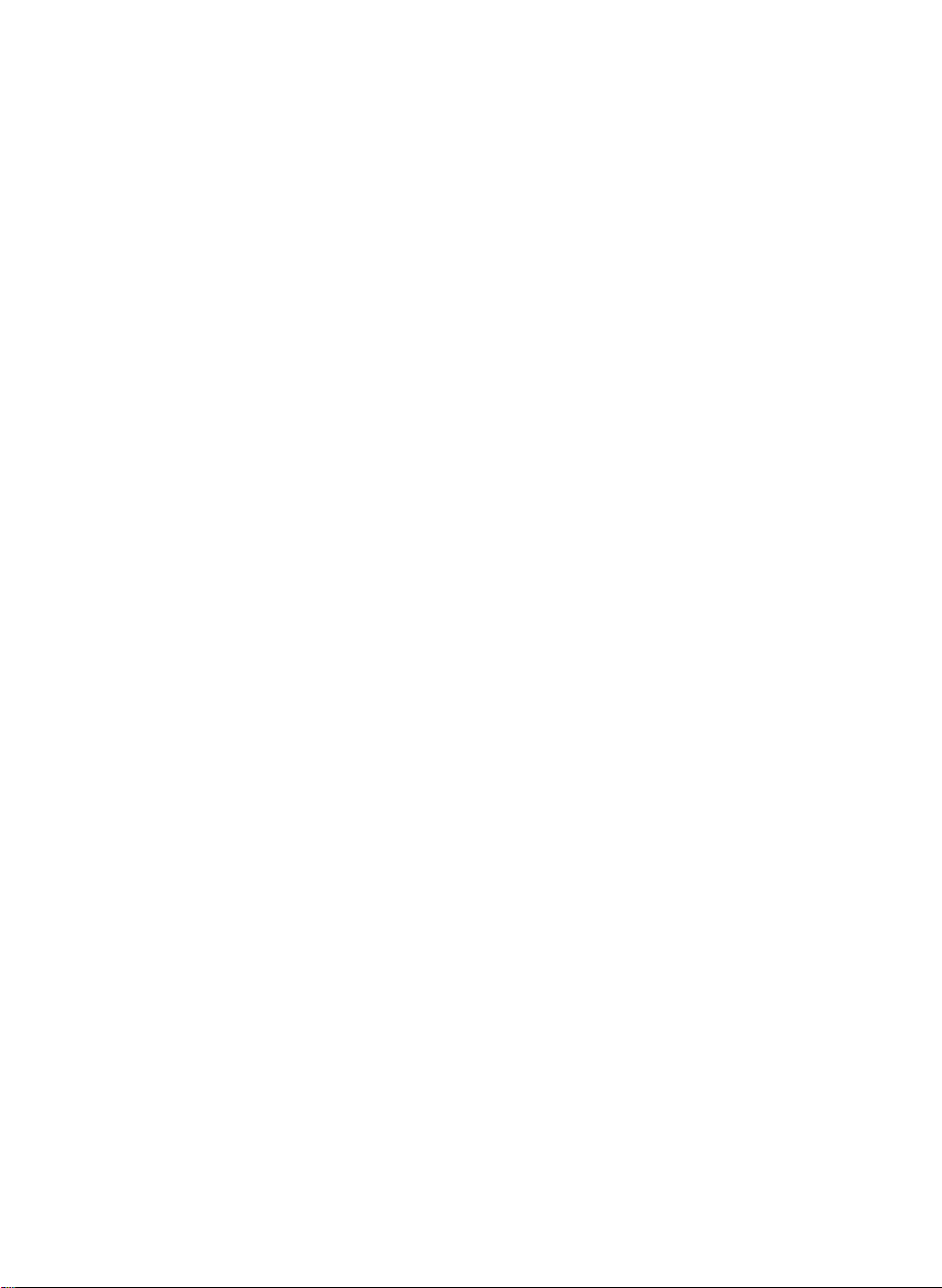
Connexion
du
dispositif
peripherique
Utiliser
1.
Connecter
station
Arriere
2.
Selectionner
Appuyer
?
HDTV
MARCHE
TVHD
la
le
cable
multimedia)
de
la
station
un
sur
la
touche
YPbPr
A
SUIVRE
(720p/1080i)
TVHD
(Y/Pb/Pr)
et
au
decodeur.
multimedia
Rouge
Blanc
Rouge
Bleu
Vert
signal
SOURCE
Cable
(non
Cable
(non
d'entree
et
audio
inclus)
TVHD
inclus)
de
le
cable
la
telecommande
audio
Decodeur
(Audio D/G)
HDTV
(facultatif)
pour
choisir
a
l'ecran
une
(ou
entree.
la
C16
Page 18

Connexion
du
dispositif
peripherique
Connexion
Procedez
sortie
n'est
1.
Connectez
Arriere
2.
Selectionner
Appuyer
entree.
MARCHE
comme
?
AV1
que
de
sur
du
de
le
demi-cable
la
station
un
la
touche
(SCART)
A
SUIVRE
lecteur
suitsile
i.
576
multimedia
signal
SOURCE
TVHD/DVD
lecteur
PERITEL.
d'entree
TVHD/DVD
de
la
(576i
telecommande
seulement)
possede
Rouge
Blanc
Rouge
Bleu
Vert
pour
un
jack
TVHD/DVD(576i)
une
choisir
RCA
et
que
la
C17
Page 19

Connexion
du
dispositif
peripherique
Pour
Avant
l'ordinateur
1.
Connectez
Arriere
2.
Selectionner
Appuyer
regarder
de
mettre
de
et
l'antenne.
la
station
Antenne
(non
incluse)
sur
la
en
les
multimedia
un
touche
la
television
service
autres
d'entree
signal
SOURCE
le
moniteur,
peripheriques
Jack
du
tuner
de
la
telecommande
assurez-vous
sont
egalement
TV
qu'il
eteints.
pour
est
choisir
eteint,
une
et
que
entree.
le
?TV
MARCHE
Passer
en
mode
le
VCR
Si
la
mode
Quand
s'affiche
TV
passera
TV,
vous
(magnetoscope)
appuyez
immediatement
magnetoscope
A
SUIVRE
AUTO
AV
automatiquement
sur
les
un
recepteur
un
s'il
selectionnez
ou
est
connecte
en
touches
signal
est
disponible.
satellite
mode
PR
TV
a
( )
a
partir
sur
l'euroconnecteur
AV1(SCART).
ou
numeriques.
d'une
autre
Il
est
possible
la
sortie
AV1(SCART).
C18
Si
source,
de
vous
et
qu'il
souhaitez
connecter
est
le
signal
regle
conserver
AV1(SCART)
un
DVD,
sur
lecture,
le
un
Page 20

Fonctions
du
panneau
de
commande
Commandes
Commande
du
panneau
Selection
Utilisezcebouton
?
DSUB
ANALOGIQUE
broches
?
DVI-D
NUMERIGUE
?
HDTV
YPbPr:
?
S-VIDEO:S
?
AV1
(SCART)
?
AV2
(VIDEO)
?TV:TV
Fonction
de
la
source
TVHD
video
:
:
pour
SCART
CVBS
:
selectionner
:
D-sub
Signal
:
DVI-D,
signal
(PERITEL)
un
signal
analogique
numerique
d'entree.
15
Fonction
Modifie
:
PETIT
Il
est
touche
Fonction
Modifie
POP1
Il
est
touche
possible
possible
Incrustation
le
sous-ecran
->
GRAND
de
permuter
SWAP(PERMUTER)
Incrustation
le
sous-ecran
->
POP2
->
POP3
de
permuter
SWAP(PERMUTER)
C19
dans
l'image
dans
l'ordre
->
NON
les
SOURCES
de
la
hors
image
dans
l'ordre
->
POP4
les
SOURCES
de
la
:
suivant
1et2
telecommande.
:
suivant
->
NON
1et2
telecommande.
avec
avec
la
la
Page 21

Fonctions
du
panneau
de
commande
Commande
Bouton
MENU
Ce
bouton
disponible
-/PR.+
PR.
-/PR.+
-/VOL.+
boutons
elements
option
du
au
ces
TV
ces
vous
l'affichage
?
Acces
n'est
PR.
?
Utilisez
source
VOL.
Utilisez
sonore.
Ces
les
Fonction
Lorsque
AUTO/SELECT
Cette
l'affichage
disponible
L'affichage
Ce
bouton
choisies
dans
permet
menu
reglage
boutons
est
boutons
permettent
du
de
reglage
reglez
permet
suivant
sur
que
optimal
permet
le
Fonction
de
faire
a
du
que
PR.
VOL.-/
l'ecran.
contraste
sur
pour
apparaitreetdisparaitre
de
la
et
les
entrees
luminosite.
de
signaux
-/PR.+:pourreglerlaluminosite
VOL.
+
:
defiler
pour
les
faire
disponible.
menu
pour
menu
pour
affiche.
AUTO
le
moniteur,
entrer
de
regler
la
resolution
les
entrees
1280x768@60Hz.
est
de
saisiretde
affiche.
diminuer
de
au
augmenter
selectionner
appuyez
dans
le
menu
automatiquement
en
cours.
de
signaux
valider
regler
canaux
de
et
sur
a
Elle
du
les
Elle
du
PC.
le
contraste
lorsque
le
volume
parametrer
le
bouton
l'ecran.
n'est
PC.
valeurs
la
Power
Power
Indicator
Capteur
Button
(DPMS)
de
la
telecommande
VEROUILLAGE
CONTROLE
:
Cette
Appuyez
secondes
Vous
appuyant
secondes
CONTROLE"
Ce
Ce
normal.
mode
MENU
bouton
voyant
DPM
et
fonction
sur
:
pouvez
sur
:
d'allumer
permet
bleu
est
Ce
voyant
devient
(economie
CONTROLE/DE-VERROUILLAGE
VOL.+
de
permet
les
boutons
le
message
"VEROUILLAGE
debloquer
les
boutons
le
message
"DE-VERROUILLAGE
(Controles
C20
et
d'eteindre
l'ecran
quand
orange,
d'energie).
et
controles
et
les
VOL.+
VOL.+
proteger
MENU
les
MENU
deverrouilles)
le
moniteur.
fonctionne
quand
reglages
pendant
CONTROLE"
du
menu
pendant
s'affiche.
l'ecran
en
cours.
a
l'ecran
en
mode
en
est
5
an
5
Page 22

Reglages
menu
a
du
Reglagedel'affichage
Grace
au
systeme
la
regler
exemple
La
reglages
REMARQUE
taille
ci-dessous
section
Avant
trentainedeminutes.
qui
et
de
procederaureglagedel'image,
de
menu
de
l'image,saposition,
vous
suit
definit
des
selections
l'ecran
a
l'ecran
permettra
dans
ses
vous
que
(OSD)
vous
OSD,
ainsi
de
vous
lignes
pouvez
laissezlemoniteursestabiliser
pouvez
d'autres
que
familiariser
generales
effectuer
le
fonctionnement
avec
en
quelques
parametres.
avec
ces
commandes.
l'OSD.
pendant
instants
Le
bref
des
une
Pour
effectuer
Appuyez
Pour
acceder
de
votre
Utilisez
Pour
accepter
Pour
sortir
sur
choix
les
des
le
aux
apparait
boutons
les
de
l'OSD,
reglages
bouton
dans
l'OSD,
MENU.
commandes,
en
surbrillance,
modifications,
appuyez
sur
Le
menu
utilisez
pour
appuyez
le
bouton
procedez
principal
les
boutons
appuyez
amener
sur
EXIT.
comme
sur
l'elementauniveau
le
bouton
de
le
suit
l'OSD
ou
bouton
OK.
:
apparait.
.
Lorsque
OK.
l'icone
voulu.
C21
Page 23

Selection
Le
parametrage
et
tableau
reglage
ci-dessous
de
l'OSD.
Utilisationdel'ordinateur
de
l'OSD
detaille
les
menus
de
commande,
de
reglage
et
de
Menu
principal
LUMINOSITE
CONTRASTE
REGLAGES
COULEURS
POSITION
IMAGE
CHEMINEMENT
AUDIO
INSTALLATION
PIP/POP
:
Adjustable
Sous-menu
LUMINOSITE
CONTRASTE
PREDEF
R/V/B
(couleurs
POSITION
POSITION
AUTO
HORLOGE
PHASE
MUET
VOLUME
A
BBE*
IMAGE
PIP
POP
:
Analog
EFFECT
AVL
SSM
GRAVE
AIGUE
LANGUE
TAILLE
POSITION
TRANSPARENCE
ZOOM
MODE
MODE
9300K
6500K
utilisateur)
V
H
OSD
Input
A
D
:
D
Reglage
contraste
Personnalisation
l'ecran
Reglage
Optimisation
stabilite
Permet
Personnalisation
l'ecran
l'environnement
Pour
(incrustation
image)
Digital
Inputt
de
de
de
de
de
en
fonction
regler
de
*
Reference
la
luminosite
l'image
la
position
de
la
l'image
regler
de
la
fenetre
dans
l'ecran
:
en
option
et
delacouleur
de
l'ecran
clarte
et
de
le
son
du
statut
de
de
l'utilisateur
PIP/POP
l'image/hors
du
de
la
REMARQUE
L'ordre
des
icones
est
different
suivant
le
modele
C22
(C22~C34).
Page 24

Selection
et
reglage
de
l'OSD
Utilisation
Menu
principal
STATION
REGLAGE
AUDIO
des
appareils
Sous-menu
PROGRAMME
SYSTEME
SELECTIONNER
CANAL
AFFINER
NOM
PR
AUTO.
PSM
CONTRASTE
LUMINOSITE
BRILLANCE
COULEUR
TEINTE
MUET
VOLUME
EFFECT
AVL
SSM
GRAVE
AIGUE
TUNER
BBE*
VCR/DVD/TV/HDTV
V
H
Pour
selectionner
parametresetreglerlaqualite
des
chaines
Optimisation
de
la
stabilite
Permet
Reference
TV.
de
de
de
regler
les
la
clarte
l'image
le
son
et
INSTALLATION
PIP/POP
:Adjustable
LANGUE
TAILLE
POSITION
TRANSPARENCE
COULEUR
MODE
MODE
IMAGE
PIP
POP
V:VCR/DVD
OSD
T:TV
C23
Personnalisation
l'ecran
l'environnement
Pour
regler
PIP/POP
l'image/hors
H:HDTV
en
fonction
de
la
fenetre
(incrustation
image)
*:enoption
du
statut
de
l'utilisateur
dans
de
l'ecran
de
Page 25

Selection
et
reglage
de
l'OSD
Maintenant
que
elementsal'aide
leur
nom
et
description)
Pour
regler
Pour
regler
la
Reglage
Pour
personnaliser
Reglage
vous
connaissez
du
systeme
OSD,
presents
l'ecran
luminositeetle
OSD
OSD
pendant
la
couleur
USAGER
la
procedure
voicilaliste
dans
le
menu
de
selection
de
tous
OSD.
les
et
de
icones
l'utilisationdel'ordinateur
contraste
de
de
Description
LUMINOSITE
Reglage
CONTRASTE
Reglage
de
du
l'ecran
Description
ROUGE/VERT/BLEU
Definition
choix.
des
l'image
la
luminositedel'ecran.
contraste
niveaux
de
de
couleur
reglage
(ainsi
l'ecran.
des
que
de
votre
Pour
regler
Reglage
la
position
OSD
9300K
6500K
de
Selection
?
?
l'ecran
C24
de
9300K:
Blanc
6500K:
Blanc
Description
Position
Positionnement
gauche.
Position
Positionnement
bas.
H
V
la
couleur
tirant
tirant
de
de
de
sur
le
sur
le
l'image
l'image
votre
bleu.
rouge.
de
de
choix.
droite
haut
a
en
Page 26

Selection
et
reglage
de
l'OSD
Pour
Permet
optimiser
de
OSD
regler
OSD
Reglage
Reglage
la
clarteetla
AUTO
HORLOGE
PHASE
le
son
MUET
stabilite
Cette
fonction
de
signal
reglage
automatique
l'Horloge
Reduction
visible
a
La
taille
modifiee.
Reglage
Cet
element
numerique
des
nettete
Utilise
pour
et
desactiver
son)
de
l'image
Description
convient
uniquement
Ce
analogique.
delaPhase.
et
des
barresoubandes
bouton
de
la
l'arriere-plan.
horizontale
de
de
l'ecran
la
nettetedel'ecran.
de
permet
vertical
caracteres.
supprimer
ainsi
Description
activerlesilence
le
silence
l'entree
pour
le
permet
de
position
que
l'ecran,
verticales
est
egalement
tout
d'ameliorer
bruit
(desactivation
(activationduson).
de
la
du
ou
chaines
AIGUE.
ou
ou
diminueleniveau
la
clarte
uniformiser
pour
au
et
ou
signaux.
le
son
de
votre
CINEMA
USAGER
et
pour
diminueleniveau
diminueleniveau
AVL
SSM
GRAVE
AIGUE
USAGER
VOLUME
EFFET
AVL
Augmente
audio.
Pour
BBE
(en
Fonctionautiliser
ameliorer
option)
automatiquement
differentes
SSM
selectionnez
MUSIQUE,
selectionner
les
et
GRAVE
AIGUE
Augmente
Augmente
la
et
mieux,
RAROLE
du
nettete
le
volume
choix,
regler
des
des
signal
du
parmi
ou
les
basses.
aigues.
son.
des
PLAT,
GRAVE
C25
Page 27

Selection
et
reglage
de
l'OSD
Pour
personnaliser
OSD
(On
pour
regler
regler
le
H/V
revient
OSD
1028x768
Screen
afficher
la
transparence
simultanement
point
du
sous-menu.
a
Reglage
POSITION
Pour
ajusterlaposition
OSD
ligne
bouton
POSITION OSD.
TRANSPARENCE
Permet
ZOOM
Permet
horizontaleetverticale.
Pour
POSITION
d'extinctiondumoniteur
le
de
de
deplacer
moniteur
l'ecranenfonctiondel'environnementdel'utilisateur
Description
LANGUE
TAILLE
IMAGE
de
la
fenetre
Display).
le
sous-menu
de
zoom,
pendant
l'affichage
d'affichage
Appuyez
de
l'ecran
la
taille
utilisez
Toutefois,
l'utilisation
ecran
original.
Choixdela
commandes.
Pour
PLEIN/4:3/SPECTACLE/1:1/AUTO
On
le
rapport
(640x480,
sur
pour
du
langue
selectionner
le
utilise
de
800x600
en
le
menu
d'affichage
menu
la
resolution
en
ligne
la
SPECTACLE
d'image
la
fonction
en
cas
du
zoom,
taille
et
1024x768)
OSD.
des
de
est
noms
l'image
quand
de
4/3
des
:
SELECTIONNER*
Ce
menu
sera
1024x768
Si
l'ecran
passez
?
1280x768/1024x768/AUTO
@60Hz
?
640x480/848x480/AUTO
@70Hz
sur
@60Hz,
n'est
AUTO,
ou
ou
uniquement
640x480
affiche
pas
la
1024x768
848x480
actif
correctement,
resolution
@60Hz.
@70Hz.
lorsque
@70Hz
adequate
:
:
utilisez
ou
utilisez
ce
la
resolution
848x480
reglez
va
menu
ce
menu
C26
est
@70Hz.
la
resolution
etre
automatiquement
si
la
resolution
si
la
resolution
de
1280x768
comme
est
est
@60Hz,
suit.
selectionnee.
de
1280x768
de
640x480
vous
Si
Page 28

Selection
et
reglage
de
l'OSD
Pour
Apres
L'IMAGE
SOURCE
TAILLE
POSITION
regler
Reglage
avoir
selectionne
ON/OFF),
PIP
PIP
PIP
l'incrustation
OSD
Pour
PIP
la
touche
telecommande
OUI
dans
il
est
possible
de
Permet
Permet
Pour
pour
selectionner
de
regler
afficher
regler
la
position
le
dans
regler
du
sous-menu,
de
la
taille
sous-menu
l'image
la
fonction
OK
-->
le
menu
les
regler
un
signal
de
l'ecran
de
l'incrustation,
MODE
appuyez
ela
OUI/NON
elements
POSITION
Description
sur
PIP
suivants
d'entree
PIP
pour
:
PETIT/GRAND
appuyer
PIP
(INCRUSTATION
:
la
.
fonction
PIP.
sur
la
touche
DANS
IMAGE
SONNER
CHANGER
PIP
PIP
PIP
Pour
regler
le
sous-menu
varier
en
PSM
:
selectionnez
STANDARD,
LUMINOSITE
PSM
BRILLANCE
TEINTE
Permet
d'activer/de
Permet
de
incrustation
l'incrustation,
IMAGE
DOUX
USAGER
permuter
dans
de
l'image
la
BRILLANCE,
desactiver
l'image.
fonction
PIP.
la
source.
de
et
l'ecran
C27
appuyer
Les
votre
JEUX
CONTRASTE
LUMINOSITE
BRILLANCE
COULEUR
TEINTE
principal
sur
elements
choix,
ou
USAGER
la
COULEUR
le
son
la
PIP.
touche
parmi
et
du
sous-menu
les
pour
regler
la
TEINTE
et
Reglage
Reglage
l'ecran.
Reglage
la
TVHD
Si
l'incrustation
il
est
impossible
BRILLANCE.
Permet
couleur
souhaite.
Permet
teinte
souhaite.
est
disponible
mode
de
le
sous-ecran
pour
peuvent
modes
DYNAMIQUE,
le
CONTRASTE,
du
contraste
de
la
luminosite
de
la
nettetedel'ecran.
la
est
dans
d'obtenir
d'obtenir
Cette
uniquement
diffusion
NTSC.
en
afficher
de
source
l'image
de
regler
le
niveau
le
niveau
fonction
mode
l'ecran.
de
de
(PIP),
de
de
en
la
la
Page 29

Selection
et
reglage
de
l'OSD
Pour
Apres
les
SOURCE
TAILLE
IMAGE
ajuster
avoir
elements
POP
POP
Reglage
selectionne
suivants
POP
l'incrustation
OSD
Pour
POP
la
touche
telecommande
OUI
dans
:
Pour
selectionner
Pour
POP1/POP2/POP3/POP4
Pour
sous-menu
menu
PSM
la
regler
l'incrustation,
regler
IMAGE
peuvent
:
selectionnez
STANDARD,
LUMINOSITE
PSM
BRILLANCE
TEINTE
tailledel'incrustation
USAGER
regler
du
un
varier
DOUX
la
hors
image
la
fonction
sous-menu,
OK
-->
le
menu
d'entree
signal
appuyer
POP
(INCRUSTATION).
en
fonction
de
l'image
et
JEUX
BRILLANCE,
MODE
appuyez
de
la
OUI/NON
hors
sur
de
votre
ou
la
COULEUR
CONTRASTE
LUMINOSITE
BRILLANCE
COULEUR
TEINTE
Description
sur
POP,il
l'incrustation
pour
:
image
la
touche
Les
la
source.
choix,
parmi
USAGER
pour
la
et
Reglage
Reglage
l'ecran.
Reglage
la
Si
l'incrustation
(POP),
regler
Permet
couleur
Permet
teinte
est
mode
est
possible
hors
pour
elements
les
modes
le
regler
TEINTE
du
contraste
de
de
la
TVHD
il
est
la
BRILLANCE.
d'obtenir
souhaite.
d'obtenir
souhaite.
disponible
de
diffusion
de
regler
image.
le
afficher
du
sous-
DYNAMIQUE,
CONTRASTE,
de
la
nettetedel'ecran.
est
l'ecran.
luminosite
la
source
dans
l'image
impossible
le
niveau
le
niveau
Cette
fonction
uniquement
NTSC.
la
de
de
de
de
de
en
SONNER
CHANGER
POP
POP
Pour
Permet
hors
activer
de
image.
ou
desactiver
permuter
l'ecran
le
son
principal
C28
de
l'incrustation.
le
et
sous-ecran
en
mode
incrustation
Page 30

Selection
et
reglage
de
l'OSD
Pour
Pour
l'ecran
regler
selectionner
Reglage
AFFINER
Appuyez
trouvee,
NOM
Permet
Il
est
non
alphanumeriques
Appuyez
Appuyez
lettre
telecommande).
PR
TUNER
sur
les
la
recherche
d'afficher
possibledechanger
encore
identifie.
sur
les
sur
les
de
A
a
Z)->Appuyez
AUTO.
OSD
boutons
le
nom
Vous
aux
boutons
boutons
pendant
les
parametres
PROGRAMME
SYSTEME
SELECTIONNER
CANAL
s'arrete.
au
affecte
un
nom
pouvez
programmes
pour
sur
le
l'utilisation
du
canal
Permet
de
l'appareil
TV
Appuyez
selectionner
d'ou
region
TV.
:
BG/I/DK
Permet
du
canal.
:
V/UHF/CABLE
Appuyez
selectionnez
hertziennes
cablees.
vous
Si
chaine
les
directement
commencer
pour
canal.
de
affecter
pour
bouton
memorise
canal
un
nom
comportant
de
numerotes
deplacer
0a99.
le
curseur
selectionneruncaractere
AUTO/SELECT
VCR/DVD/HDTV/TV
et
reglerlaqualite
Description
de
changer
sur
de
selectionner
sur
connaissez
C
(01~69)
la
recherche.
ou
d'affecter
les
le
vous
le
C-CH
ou
vers
(ou
de
boutons
systeme
voulez
bouton
pour
S-CH
ou
avec
un
jusqu'a
la
position
(espace,
sur
le
canal.
le
pour
le
numero
S
les
Lorsqu'une
bouton
dececanal
TV
du
pays
recevoir
de
type
les
chaines
les
(01~47),
boutons
nomaun
5
caracteres
a
modifier.
chiffre
OKdela
pour
ou
les
canaux
reception
et
chaines
de
la
saisissez-
0a9.
chaine
canal
de
0
a
de
la
est
TV
->
ou
9,
Suivez
canal
lancer
les
etapes
a
partir
duquel
la
programmation
ci-apres
vous
automatique.
Pour
(PR.
appuyez
de
:
Selectionnez
allez
enregistrer
regler
AUTO)
sur
la
telecommande
la
fonction
du
sous-menu,
la
touche
le
systeme
les
C29
nouveaux
PR
AUTO.
OK
-->
TV
->
Selectionnez
canaux.
->
Appuyez
le
numero de
sur
OUI
pour
Page 31

Selection
et
reglage
de
l'OSD
SYSTEME
vous
sur
d'ou
souhaitez
vous
sur
Appuyez
region
Si
SYSTEME
MEMOIRE
de
Permet
numerotes,
de
entez
par
canaux.
le
le
numero
numero
selectionner
le
Par
MARCHE
Selectionnez
disponibles
sont
programmation
programmation
EDITER
les
boutons
voulez
recevoir
avant
L,
numero
exemple,
11.
Le
11.
OUI
pour
recherches
automatique,
automatique
recevoir
des
de
faire
un
numero
du
canal
si
vous
televiseur
lancer
pour
les
canaux
chaines
une
recherche
de
a
partir
voulez
recherche
la
programmation
memorises
et
appuyez
terminee,
selectionner
TV.
diffusant
automatique.
ou
canal
duquel
sur
la
d'entrer,
vous
conserver
les
automatiquement.
le
bouton
des
liste
le
systeme
en
SECAM
a
l'aide
voulez
les
nouveaux
commencer
canaux
canaux
automatique.
MENU.
programmes
TV
L,
reglez
des
1a10
Tous
Pour
Une
s'affiche.
du
en
arreter
fois
pays
boutons
les
ou
de
le
menu
la
recherche
memorises,
deja
commencant
canaux
la
la
la
TV
Pour
sous-menu,
touche
telecommande
EFFACER:
supprimer.->Appuyez
TV
COPIER:
->
Appuyez
descendent
DEPLACER:
canal
Appuyez
souhaite.
PASSER:
ignorer.
ignore
selectionne
Appuyez
a
deplacer.
sur
->
Appuyez
->
Appuyez
s'affiche
Appuyez
est
deux
d'un
niveau.
Appuyez
les
boutons
Appuyez
en
supprime
sur
fois
->
bleu.
regler
OK
sur
deux
les
sur
sur
Appuyez
sur
sur
les
deux
->
la
fonction
Appuyez
-->
les
boutons
boutons
le
bouton
les
le
bouton
boutons
fois
Appuyez
fois
et
tous
boutons
deux
sur
sur
le
EDITER
sur
de
le
les
vert
fois
jaune
bouton
de
la
la
pour
du
bouton
canaux
de
sur
deplacer
pour
nouveau
C30
la
pour
rouge
suivants
pour
telecommande.
pour
le
bouton
desactiver
pour
bleudela
sur
selectionner
de
la
telecommande.
remontent
selectionner
selectionner
de
jaune
le
canal
cette
selectionner
telecommande.
le
bouton
Tous
la
TV
bleu.
vers
fonction.
un
canal
->
d'un
niveau.
un
TV
canal
les
canaux
le
numero
telecommande.
le
numero
le
numero
Le
canal
TV
Le
a
suivants
du
a
canal
copier.
du
->
canal
TV
a
Page 32

Selection
et
reglage
de
l'OSD
Pour
Permet
optimiser
de
OSD
regler
OSD
Reglage
Reglage
la
clarteetla
PSM
CONTRASTE
LUMINOSITE
BRILLANCE
COULEUR
TEINTE
le
son
MUET
stabilite
Selectionnez
modes
DYNAMIQUE,
ou
JEUX
CONTRASTE,
BRILLANCE,
Reglage
Reglage
Reglage
Permet
Permet
Cette
mode
Utilise
son)
du
de
de
d'obtenir
d'obtenir
fonction
de
pour
et
desactiver
de
l'image
Description
de
l'image
STANDARD,
USAGER
diffusion
pour
la
LUMINOSITE
la
COULEUR
contraste
la
la
de
luminositedel'ecran.
nettetedel'ecran.
le
niveau
le
niveau
est
disponible
NTSC.
Description
activerlesilence
le
silence
votre
choix,
parmi
DOUX
le
regler
la
la
TEINTE.
et
l'ecran.
de
couleur
souhaite.
de
teinte
souhaite.
uniquement
(desactivation
(activationduson).
les
et
en
du
VOLUME
EFFET
AVL
SSM
GRAVE
AIGUE
Augmente
audio.
Pour
BBE
ameliorer
(en
option)
Fonctionautiliser
automatiquement
differentes
selectionnez
MUSIQUE,
selectionner
les
et
Augmente
Augmente
C31
ou
chaines
AIGUE.
ou
ou
diminueleniveau
la
clarte
et
uniformiser
pour
au
et
mieux,
ou
signaux.
le
son
de
votre
CINEMA
USAGER
et
pour
diminueleniveau
diminueleniveau
la
RAROLE
du
nettete
le
choix,
regler
des
des
signal
du
volume
parmi
ou
les
basses.
aigues.
son.
des
PLAT,
GRAVE
Page 33
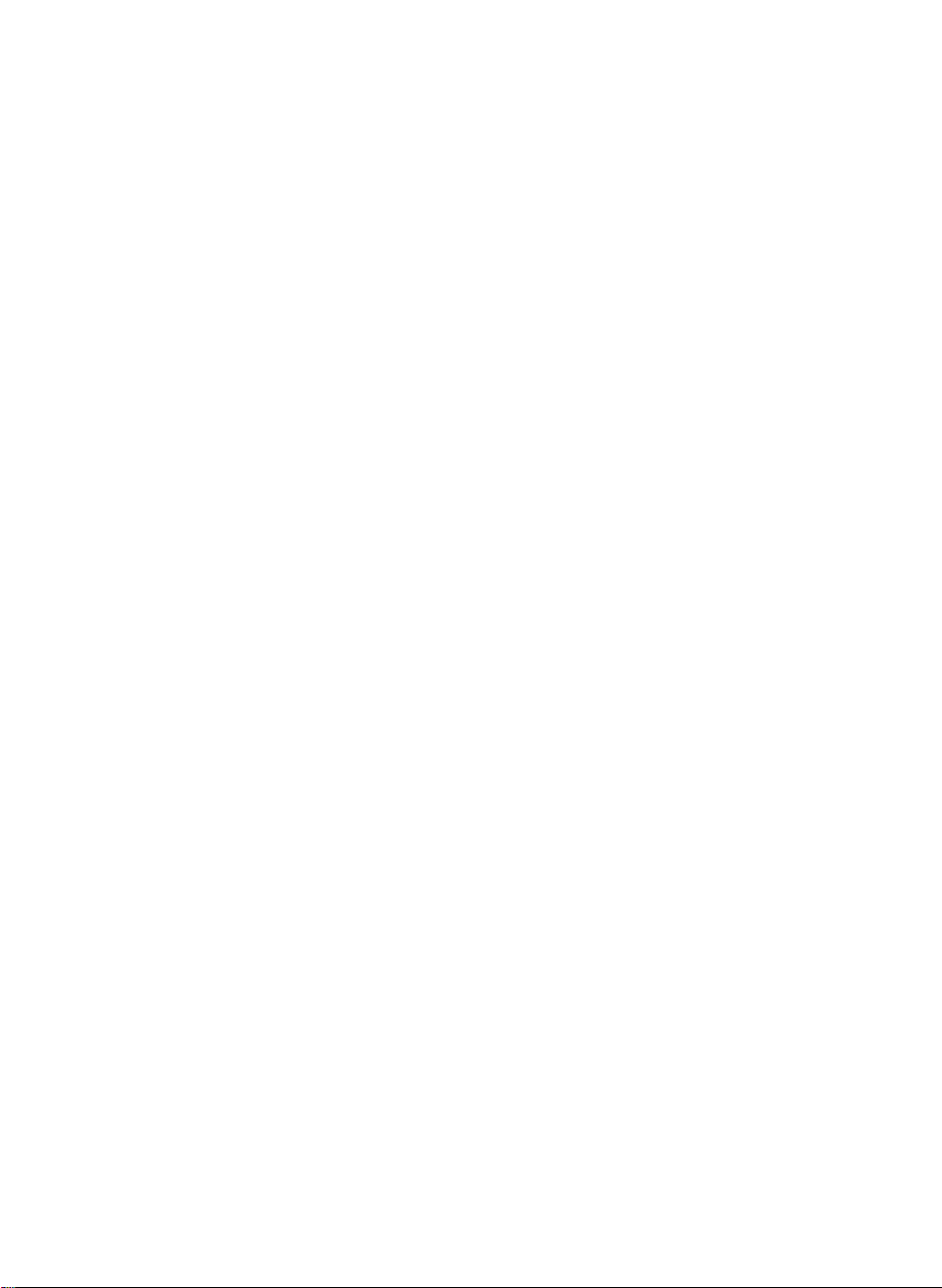
Selection
To
et
reglage
customize
the
de
screen
l'OSD
status
for
a
user's
operating
environment
PRPR
Source
d'entree
Reglage
COULEUR
PLEIN
Vous
pouvez
4:3
d'un
format
SPECTACLE
Cette
fonction
de
proche
generalement
non
lineaire
naturelle
ZOOM
1/ZOOM
Les
fonctions
zooms
traditionnels,
generalement.
La
source
AUTO
votre
Quand
celui-ci.
Taille
image
Ecran
16/9
OSD
rapport
4/3
sur
a
un
ne
television
choisir
entre
largeur/hauteur
l'ecran
organise
au
centre,
vers
attire
les
cotes.
ecran
large.
2
Zoom
1et2
ces
etre
controlee
peut
recoit
4:3
LANGUE
TAILLE
IMAGE
les
formats
selon
alors
qu'il
le
centre
C'est
conservent
fonctions
un
/4:3/
traitement
4/3
de
4/3e
des
depasse
de
l'ecran,
pourquoi
un
reduisent
mode
qu'en
de
signal
PLEIN
Choixdela
commandes.
Pour
selectionner
SPECTACLE
fonctions
AUTO
cinema,
SPECTACLE,
servent
mais
l'environnement
de
ou
standard
de
l'image
formats
differents,
les
16/9e
la
plupart
une
rapport
format
image
d'entree
les
distorsions
AV1
grand
d'un
(SCART),
Description
langue
d'affichage
la
taille
/ZOOM1/ZOOM2/AUTO.
ZOOM
a
l'affichage
ne
conviennent
du
PC,
pour
ou
de
bords.
gens
de
AV2
ZOOM1
16/9).
sorte
l'image
il
se
de
que
Puisque
n'identifient
de
4/3
de
(VIDEO),
regle
l'image
TV
(en
TV
standard
sur
les
des
rapport
constant
ecran,
des
noms
de
l'image.
ZOOM
1,
de
films
TV
a
pas
les
programmes
texte,
par
exemple.
le
de
rapport
s'adapte
16/9
;
l'image
le
regard
une
extension
pas
de
facon
contrairement
quiseproduisent
TV
et
S-VIDEO.
automatiquement
ZOOM2
des
PLEIN
Les
2
et
ou
de
est
est
assez
aux
sur
POSITION
Pour
ajusterlaposition
Screen
(On
le
afficher
sous-menu
TRANSPARENCE
de
Permet
regler
OSD.
COULEUR
Pour
choisirlacouleur
?
9300K:
6500K:
Blanc
Blanc
?
OSD
Display).
la
tirant
tirant
de
la
fenetre
Appuyez
POSITION
pour
transparence
de
l'ecran.
sur
le
bleu.
sur
le
rouge.
d'affichage
sur
le
de
l'ecran
[exemple]
bouton
OSD
du
C32
menu
en
ligne
pour
en
OSD
ligne
PR
PR
Page 34

Selection
et
reglage
de
l'OSD
Pour
PR
PR
Apres
L'IMAGE
SOURCE
TAILLE
POSITION
regler
Reglage
avoir
selectionne
ON/OFF),
PIP
PIP
PIP
l'incrustation
OSD
To
function,
buttononthe
OUI
possible
de
selectionner
de
regler
la
le
dans
position
il
Permet
Permet
Pour
pour
PR
PR
est
regler
afficher
dans
adjust
de
la
sous-menu
l'image
PIP
the
Press
the
remote
le
menu
regler
un
de
taille
de
MODE
Description
submenu
OK
-->
control
OUI/NON
les
elements
signal
l'ecran
l'incrustation,
POSITION
d'entree
PIP
suivants
:
PETIT/GRAND
PR
PR
PIP
(INCRUSTATION
la
pour
appuyer
PIP
.
:
fonction
sur
la
DSUB
PIP.
touche
ANALOGIQUE
DANS
IMAGE
SONNER
CHANGER
PIP
PIP
PIP
Pour
regler
le
sous-menu
varier
en
fonction
l'incrustation
menus
PSM
accessibles.
PSM
:
selectionnez
STANDARD,
LUMINOSITE
PR
PR
PSM
Permet
d'activer/de
Permet
incrustation
de
l'incrustation,
IMAGE
PIP.
de
la
l'image
son),
l'image
DOUX
la
BRILLANCE,
desactiver
l'ecran
l'image.
source.
et
dans
(memoire
USAGER
permuter
dans
appuyer
Les
(PIP)
de
JEUX
C33
sur
elements
Dans
est
SUB-D
COULEUR
votre
choix,
ou
USAGER
la
COULEUR
CONTRASTE
LUMINOSITE
COULEUR
TEINTE
le
son
principal
la
le
PIP.
et
touche
du
sous-menu
ou
cas
(D-SUB)
TEINTE
et
parmi
pour
la
et
Reglage
Reglage
l'ecran.
Permet
couleur
Permet
teinte
disponible
de
diffusion
le
sous-ecran
la
source
les
modes
regler
TEINTE
du
d'obtenir
souhaite.
d'obtenir
souhaite.
pour
peuvent
de
ou
DVI-D,
ne
sont
DYNAMIQUE,
le
CONTRASTE,
contraste
de
la
luminosite
le
le
Cette
uniquement
NTSC.
en
afficher
les
pas
de
l'ecran.
niveau
niveau
fonction
en
mode
la
de
de
de
est
mode
Page 35

Selection
et
reglage
de
l'OSD
Pour
Apres
les
SOURCE
TAILLE
IMAGE
ajuster
avoir
elements
POP
POP
Reglage
selectionne
suivants
POP
l'incrustation
OSD
Pour
POP
la
touche
telecommande
OUI
dans
:
Pour
selectionner
Pour
POP1/POP2/POP3/POP4
Pour
sous-menu
menu
source
DVI-D,
sont
PSM
PR
PR
la
regler
l'incrustation,
regler
IMAGE
peuvent
de
l'incrustation
les
menus
accessibles.
pas
:
selectionnez
STANDARD,
LUMINOSITE
PSM
tailledel'incrustation
USAGER
regler
du
un
varier
DOUX
la
hors
image
la
fonction
sous-menu,
OK
-->
le
menu
d'entree
signal
appuyer
POP
(INCRUSTATION).
en
fonction
dans
PSM
(memoire
de
l'image
et
JEUX
BRILLANCE,
MODE
appuyez
de
la
OUI/NON
hors
sur
de
l'image
votre
ou
la
COULEUR
CONTRASTE
LUMINOSITE
COULEUR
TEINTE
Description
PR
PR
sur
POP,il
l'incrustation
pour
:
image
la
touche
Les
la
source.
est
(PIP)
COULEUR
son),
choix,
parmi
USAGER
pour
la
et
Reglage
Reglage
l'ecran.
Permet
couleur
Permet
teinte
disponible
de
diffusion
est
possible
elements
Dans
SUB-D
les
modes
regler
TEINTE
du
de
d'obtenir
souhaite.
d'obtenir
souhaite.
DSUB
hors
image.
afficher
pour
du
le
ou
cas
(D-SUB)
TEINTE
et
DYNAMIQUE,
le
CONTRASTE,
contraste
la
luminosite
le
le
Cette
uniquement
NTSC.
ANALOGIQUE
de
regler
sous-
la
ne
de
niveau
niveau
fonction
en
le
ou
la
l'ecran.
de
de
de
est
mode
SONNER
CHANGER
POP
POP
Pour
activer
de
Permet
incrustation
ou
desactiver
permuter
hors
image.
l'ecran
le
son
principal
C34
de
l'incrustation.
le
et
sous-ecran
en
mode
Page 36

Resolution
des
problemes
Avantdedemander
Absence
Le
cordon
moniteur
La
diode
d'alimentation
allumee
L'appareil
le
voyant
bleu
(Ecran
multimedia
L'ecran
que
marcheetle
(Ecran
multimedia
L'ecran
message
Le
message
s'affiche
reglez
sur
L'ecran
message
SIGNAL"?
d'image
d'alimentation
est-il
temoin
?
est-il
d'alimentation
?
:
bleu.
:
est-Il
l'appareil
:
orange.
:
affiche-t-il
"COUPURE"?
quand
la
source
TVHD
?
affiche-t-il
"VERIF
une
branche
est-elle
allume
Station
bleu.)
alors
noir,
est
en
voyant
Station
bleu.)
le
"COUPURE"
vous
principale
le
intervention,
du
?
Verifiez
d'alimentationala
Appuyez
et
Reglez
Si
d'energie,
bleu
?
une
reapparaitre.
Ce
(emis
rapport
verticaledumoniteur.
Reportez-vous
du
*
Resolution
1280x1024
Verifiez
decodeur
cas,
Verifiez
connecte.
et
pas
(TVHD)
Ce
reliant
Verifiezlecable
Appuyer
telecommande
connectee.
verifiez
le
message
manuel
le
la
moniteur
touche
par
a
si
les
points
branchement
sur
le
bouton
luminosite
est
bougez
du
clavier.
apparait
la
carte
la
frequence
a
pour
maximale
@60
la
resolution
est
reglee
suivants.
du
cordon
secteur.
prise
de
mise
etlecontraste.
en
mode
d'economie
la
souris
ou
L'image
lorsquelesignal
est
video)
horizontale
la
section
'Specifications'
reconfigurer
Hz
HDTV
sur
480i/576i.Sic'est
sous
appuyez
doit
dephase
le
moniteur.
(TVHD)
reconfigurez-laen576p/720p/1080i.
si
c'est
le
cable
Dans
norme
PAL
la
disponibles.
D-SUB
ce
cas,
la
(PAL/SECAM)
Utilisez
methode
plutot
(SUB-D)
(50
le
port
(composant).
le
message
votre
sur
apparait
PC
au
et
la
touche
pour
lorsque
moniteur
essayez
SOURCE
choisir
est
a
une
nouveau.
cable video
debranche.
de
entree
tension.
sur
alors
du
par
ou
de
votre
le
qui
d'interface
ne
sont
Hz)
HDTV
la
PC
est
C35
Page 37

Resolution
L'image
des
problemes
ne
s'affiche
pas
correctement
est
L'image
mal
positionnee
La
taille
de
pas
PC.
barres
l'ecran
correcte
ou
verticales
n'est
mode
Des
bandes
apparaissent
arriere-plan.
Un
bruit
les
caracteres
pas
numerique
est
clairs.
horizontal
ou
sont
en
des
en
visible,
ne
sur
le
ne
dans
a
change.
la
carte
bouton
l'imagedefacon
vous
a
horizontale)
le
menu
de
configuration
verifiez
video
Appuyez
automatiquement
Sileresultat
positiondel'image
Position(position
verticale)
Panneau
Dans
-->
Parametres,
resolution
nouveau
recommandee.
Silaresolution
1024x768
@70Hz,
dans
le
resolution
Silaresolution
1024x768
est
@60Hz,
selectionnez
menu
OSD
adequate.
est
@60Hz
de
640x480
INSTALLATION
de
:
1280x768/1024x768/AUTO.
Silaresolution
848x480
@70Hz
est
de
:
selectionnez
640x480/848x480/AUTO.
sur
le
Appuyez
automatiquement
resultat
HORLOGE
bouton
ne
l'imagedefacon
vous
convient
dans
le
probleme.
sur
le
dans
ou
les
bouton
ne
vous
le
menu
de
choisissez
reglez
options
ou
l'imagedefacon
configuration
Appuyez
automatiquement
Sileresultat
PHASE
probleme.
Panneau
Dans
-->
Parametres,
conseillee
Parametrez
(vraies
couleurs)
AUTO
pour
convient
l'aide
des
pas,
icones
et
V
OSD.
si
la
tel
est
sur
la
1280x768
frequence
le
cas,
resolution
@60Hz,
Si
@70Hz
AUTO
AUTO
OSD
de
menu
pas,
OSD
couleur
SELECTIONNER
@60Hz
un
@70Hz
un
pour
utilisez
pour
pour
pas,
resoudre
pour
la
resolution
le
1280x768
selectionnez
640x480
menu
convient
l'imagedefacon
superieur.
regler
ideale.
la
reglez
H
Position
-->
(position
Affichage
ou
reglez
ou
848x480
pour
regler
ou
des
reglages
ou
des
reglages
regler
ideale. Si
l'icone
resoudre
regler
ideale.
utilisez
l'icone
-->
Affichage
d'ecran
appropriee.
24
sur
bits
la
a
la
le
le
le
Il
n'yaqu'une
couleur
couleurs
normales.
L'ecran
a
clignote.
l'ecran
ne
sont
seule
ou
pas
les
Verifiez
tournevis
Assurez-vous
configuration
la
installee
Parametrez
(vraies
couleurs)
connexion
pour
que
dans
son
les
le
--
Verifiezsil'ecran
le
cas,
passez
C36
alaresolution
du
cable
serrer
si
la
carte
emplacement.
de
options
ou
superieur
Parametres.
est
en
mode
de
signal.
necessaire.
video
est
couleur
sur
dans
entrelace.
recommandee.
Utilisez
correctement
24
bits
Panneau
Si
tel
un
de
est
Page 38

Resolution
L'image
Vous
regler
en
La
votre
modifiee
automatiquement
Le
sur
delaTV?
des
problemes
ne
s'affiche
n'arrivez
la
mode
taille
ordinateur
son
n'apparait
l'ecrandecontrole
position
ZOOM
de
l'ecran
pas
?
s'est
H/V
?
pas
correctement
pas
a
de
Verifiez
Dans
position
Si
rallumez
(incrustation
retablira.
Verifiez
Dans
silavaleur
cas,
H/V.
il
ce
l'imageneremplit
votre
hors
si
le
son
ce
cas,
le
du
est
impossible
PC,
passez
image)
de
la
son
ne
zoom
l'ecran
pas
et
TV
est
s'affichera
en
le
est
de
mode
plein
regle
reglee
regler
quand
POP
ecran
sur
pas.
sur
la
vous
se
MONO.
"0".
La
luminosite
l'ecran
differente
sous-ecran
source
PC?
Avez-vous
Avez-vous
pilote
L'ecran
message
reconnu,
Plug&Play
trouve
La
fonction
La
fonction
IMAGE"
ne
fonctionne
de
principal
de
celle
dans
de
signaux
installe
installe
d'affichage
affiche-t-il
"Moniteur
moniteur
(VESA
?
"TAILLE
"TAILLE
du
menu
pas
est
du
la
du
le
?
le
non
DDC)"
OSD
?
C'est
luminosite
l'option
dans
le
pilote
d'affichage
Assurez-vous
d'affichageapartir
fourni
telecharger
Web
Verifiez
la
fonction
IMAGE"
du
Verifier
image)
(Incrustation
fonction
desactivee.
menu
image).
l'on
du
PIP/POP
possible,
et
Image
puisque
la
couleur
du
l'image/hors
?
d'installer
de
la
avec
le
moniteur.
le
:
http://www.lge.com.
piloteapartir
la
carte
que
video
Plug&Play.
menu
OSD
ne
fonctionne
la
fonction
que
est
selectionnee.
hors
IMAGE
image)
SIZE
POP
Quand
est
(TAILLE
peut
regler
sous-ecran
(incrustation
les
pilotes
de
ou
pouvez
notre
disquette
Vous
prendencharge
(Incrustation
la
fonction
selectionnee,
IMAGE)
la
dans
du
aussi
site
pas.
hors
est
CD
POP
la
C37
Page 39

Resolution
des
problemes
Fonction
Aucun
audio
son.
Iln'yapasdesonen
mode
PIP/POP
(Incrustation
l'image/hors
Le
son
trop
grave.
Le
niveau
faible.
trop
L'ecran
Le
message
"VEROUILLAGE
CONTROLE"
t-il
lorsque
appuyez
MENU
dans
image).
est
trop
sonore
affiche-t-il
vous
sur
?
aigu
est
s'affiche-
le
bouton
ou
le
message
Verifiez
si
le
cable
audio
connecte.
Verifiez
Verifier
Verifier
menu
le
niveau
que
que
PIP/POP
sonore.
la
source
SONNER
(incrustation
image).
AIGUE
Reglez
GRAVE
Reglez
EFFET
Regler
Verifiez
"VEROUILLAGE
Vous
pouvez
pour
empecher
accidentelle.
controlesdel'OSD
boutons
secondes:le
VERROUILLAGE
est
impossibledeconfigurer
avec
la
le
moniteur.
de
de
BBE
le
niveau
sonore.
proteger
toute
Vous
MENU
et
message
telecommande.
facon
facon
au
pouvez
en
VOL.+
CONTROLE"
est
correctement
son
est
bien
(le
son)
dans
appropriee.
appropriee.
niveau
CONTROLE"?
les
reglages
modification
debloquer
appuyant
pendant
"DE-
Il
fautlefaire
selectionnee.
est
active
l'image/hors
convient.
qui
en
sur
les
5
s'affiche.
cette
fonction
dans
cours
les
depuis
le
Il
Fonction
Vous
ne
recevez
TV.
signal
Le
son
sur
delaTV?
n'apparait
l'ecrandecontrole
TV
pas
pas
de
Verifiez
assurez-vous
Verifiez
AUTO)
chaines
Verifiez
connecte
Verifiez
Dans
ce
C38
le
la
gamme
vous
que
la
fonction
pour
AUTO
rechercher
disponibles.
si
l'adaptateur
entre
votre
si
le
son
de
le
son
cas,
de
frequences
avez
choisilabonne..
CHANNEL
automatiquement
TV
est
correctement
ecran
et
votre
TV
la
est
ne
regle
s'affichera
de
chaines
(CHAINE
cable
sur
pas.
et
les
d'antenne.
'MONO'.
Page 40

Resolution
La
des
fonction
problemes
ZOOM
ne
fonctionne
pas
avec
le
menu
a
l'ecran
Le
message
SUPPORTE"
a
l'ecran
"NON
apparait-il
?
Verifiezlaresolution
a
superieure
fonctionnera
1280x768,
pas.
de
votre
PC.
Si
celle-ci
est
la
fonction
"Zoom"
ne
C39
Page 41

Specifications
Ecran
Entree
sync
Entree
video
Resolution
Plug&Play
Alimentation
Consommation
Amplitude
l'inclinaisondusocle
de
Ecran
Traitement
Zone
Pas
Frequence
Frequence
Forme
Entree
Input
Maxi
Recommandee
DDC
LCD
plat
anti-eblouissement
visualisable
de
masque
horiz.
vertic..
signal
Form
2B
Ecran
Entree
Station
Entree
Sortie
Normal
Veille/economie
DPMS
Bouton
Interrupteur
0˚~20˚
multimedia
Off
d'arret
d'alimentation
TFT
a
matrice
de 23
pouces
mm
0,258
30-66kHz
-
56
75Hz
TTL
separe,
TTL
composite
SOG
Numerique
Connecteur
Connecteur
Video
S
video
TVHD,
RGB
S-VIDEO,
1280x1024@60Hz
1280x768@60Hz
CC24V
CC5V
CA
100-240
CC24
CC5V
:
≤
≤3W
≤
≤
active
(automatique)
(automatique)
positif/negatif
(Synchro.
D-Sub
DVI-D
composite
TV
Analog
(0.7Vp-p/75ohm),
CVBS,
4,0A
0,5A
V~
4,0A
0,5A
110W
5W
3W
1W
de 23
pouces
(58,4
positif/negatif
sur
le
vert)
a15broches
(numerique)
Digital,
Y/Pb/Pr(Y/Cb/Cr)
Hz
50/60
1,5
A
cm)
Socle
REMARQUE
Les
inclinable
informations
Fixe(O),mobile(
du
present
document
)
sont
C40
passibles
de
modification
sans
preavis.
Page 42

Specifications
Dimensions
Environmental
Conditions
Support
Connecte
montage
compatibles
Pour
manuel de
et
poids
Ecran
(avec
socle
Largeur
Hauteur
Profondeur
Net
Station
multimedia
Largeur
Hauteur
Profondeur
Net
Conditions
de
Temperature
Humidite
Conditions
de
Temperature
Humidite
mural
VESA
a
un
autre
objet
mural.
ce
VESA.)
plusderenseignements,
montage
moniteur
mural
(montage
VESA.
inclinable)
fonctionnement
10°Ca
10
stockage
-20°Ca
5
sur
accepte
les
reportez-vous
58,75cm/23,13
cm
44,65
/
17,58
26,0cm/10,24
/
Kg
cm
cm
cm
/
35°
60°
et
25,49
/
/
/
5,95
%
5,10
7,54
8,09
livres
C
sans
C
sans
11,56Kg
12,96
19,16
20,56
2,7
%a80%
%a95
socle
supports
au
pouces
pouces
pouces
livres
pouces
pouces
pouces
condensation
condensation
Fixation
-
en
option
Relie
a
un
separement
informatique.
C41
de
cable
securite
de
dans
Kensington
blocage
tout
magasin
vendu
Page 43

Specifications
Modes
10
11
predefinis
Mode
PC
Modes
(resolution)
VGA
VGA
VESA
VGA
VESA
VESA
MAC
VESA
123456789
VESA
VESA
VESA
(resolution)
predefinis
640x350
640x480
640x480
720x400
800x600
800x600
832x624
1024x768
1024x768
1280x768
1280x1024
Frequence
(kHz)
31,469
31,469
37,500
31,468
37,879
46,875
49,725
48,363
60,123
47,780
63,981
horiz.
Frequence
(Hz)
70
60
75
70
60
75
75
60
75
60
60
vertic.
C42
Page 44

Specifications
Placement
Connecteur
Broche
123456789
10
11
12
13
14
15
T.M.D.
T.M.D.
T.M.D.
T.M.D.
T.M.D.
Horloge
Donnees
Synchro
T.M.D.
T.M.D.
T.M.D.
T.M.D.
T.M.D.
+5V
Terre
(retour
des
DVI-D
S.
S.
S.
S.
S.
DDC
verticale
S.
S.
S.
S.
S.
broches
Signal
Donnees
Donnees
Donnees
Donnees
Donnees
DDC
Donnees
Donnees
Donnees
Donnees
Donnees
de
synchro
du
2-
2+
blinde
2/4
4-
4+
analogique.
1-
1+
blinde
1/3
3-
3+
HetV
connecteur
+5V.)
Broche
16
17
18
19
20
21
22
23
24
de
Detection
T.M.D.
T.M.D.
T.M.D.
T.M.D.
T.M.D.
T.M.D.
T.M.D.
T.M.D.
signal
Signal
chaud
a
S.
Donnees
S.
Donnees
S.
Donnees
S.
Donnees
S.
Donnees
S.
Horloge
S.
Horloge+
S.
Horloge-
0-
0+
0/5
5-
5+
blinde
blinde
T.M.D.
voyant
Normal
Veille/economie
DPMS
Bouton
Interrupteur
S.
Off
d'arret
(Transition
d'alimentation
Minimized
Ecran
Bleu
Orange
Orange
Off
Off
Couleur
Differential
DEL
Station
Bleu
Bleu
Bleu
Signaling,
multimedia
Bleu
fonce
fonce
fonce
Off
C43
signal
differentiel
de
transition
reduit)
Page 45

Digitally
yours
